Page 1

Câmera de vídeo digital
4-H01-586-01(1)
Primeiros passos 6
Manual de instruções
DCR-HC52/HC54
Gravação/
Reprodução
Utilizando o menu 24
Copiando/Editando 40
Utilizando um
computador
Solução de problemas 48
Informação adicional 55
Referência rápida 66
14
44
© 2008 Sony Corporation
Page 2
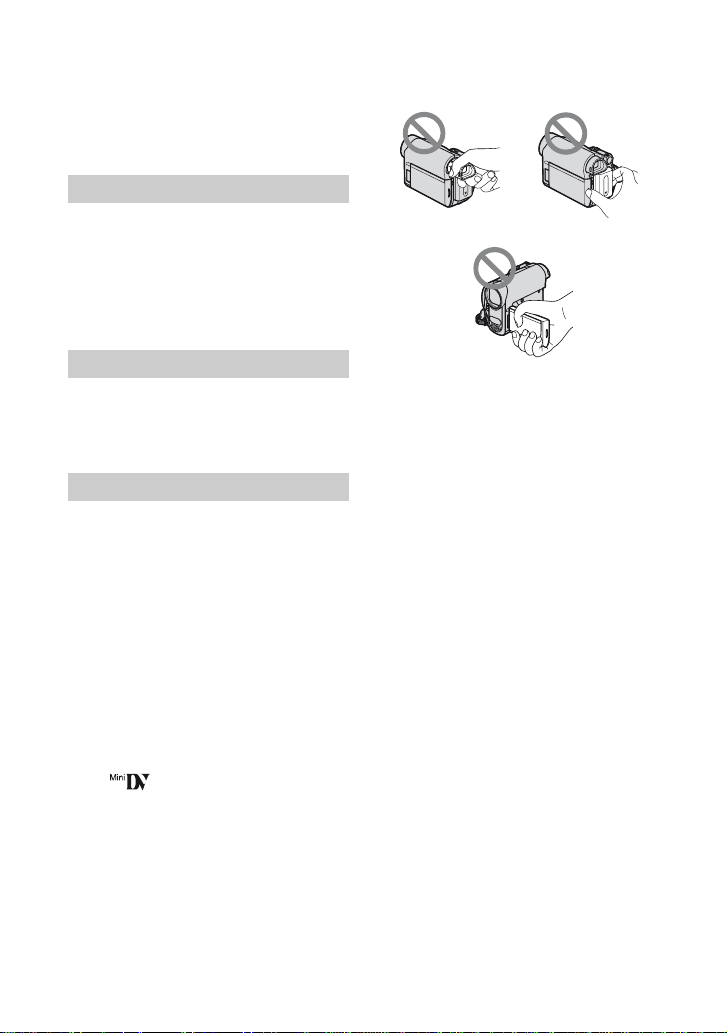
Leia isto primeiro
Antes de operar este aparelho, leia todo o
conteúdo deste manual e guarde-o para
futuras consultas.
ADVERTÊNCIA
Para reduzir o risco de incêndio ou
choque elétrico, não exponha o
aparelho à chuva ou umidade.
Não exponha as pilhas a fontes de
calor excessivo, como o sol, fogo ou
outras.
BateriaVisor eletrônico
ATENÇÃO
S
ubstitua a bateria somente por uma
do tipo especificado. De outra forma,
pode resultar em fogo ou ferimentos.
Notas sobre utilização
Notas sobre os manuais fornecidos
com a câmera de vídeo
– “Manual de instruções” (este manual)
–
Somente para o modelo DCR-HC54
“Guia dos primeiros passos (First Step
Guide)” para conectar a câmera de vídeo a
um computador e utilizar o software
fornecido (armazenado no CD-ROM que
acompanha o equipamento)
Tipo de fita que pode ser utilizado na
câmera de vídeo
• Você pode utilizar minifitas DV marcadas
com . Sua câmera de vídeo não é
compatível com a função Cassette
Memory (p. 56).
Utilizando a câmera de vídeo
• Não segure a câmera de vídeo pelas
seguintes partes:
Painel LCD
• A câmera de vídeo não é à prova de
poeira, pingos ou d’água.
Consulte “Notas sobre utilização e
cuidados” (p. 59).
• Ao conectar sua câmera de vídeo a outro
aparelho com cabos de comunicação,
certifique-se de inserir o plugue conector
na posição correta.
Forçar o plugue no terminal irá danificar
este último e pode causar mau
funcionamento em sua câmera de vídeo.
Notas sobre os itens de menu, a
tela LCD, o visor eletrônico e a
lente
• Um item de menu que é exibido em cinza
não está disponível para a gravação
desejada ou para as condições de
reprodução.
• A tela LCD e o visor eletrônico são
fabricados utilizando tecnologia de alta
precisão, dessa forma, mais de 99,99% de
pixels estão operacionais para uso efetivo.
Entretanto, poderão surgir pequenos
pontos pretos e/ou brilhantes (de cor
branca, vermelha, azul ou verde) que
constantemente aparecem na tela LCD e
no visor eletrônico. Esses pontos são
resultados normais do processo de
fabricação e não afetam de nenhuma
forma a gravação.
2
Page 3
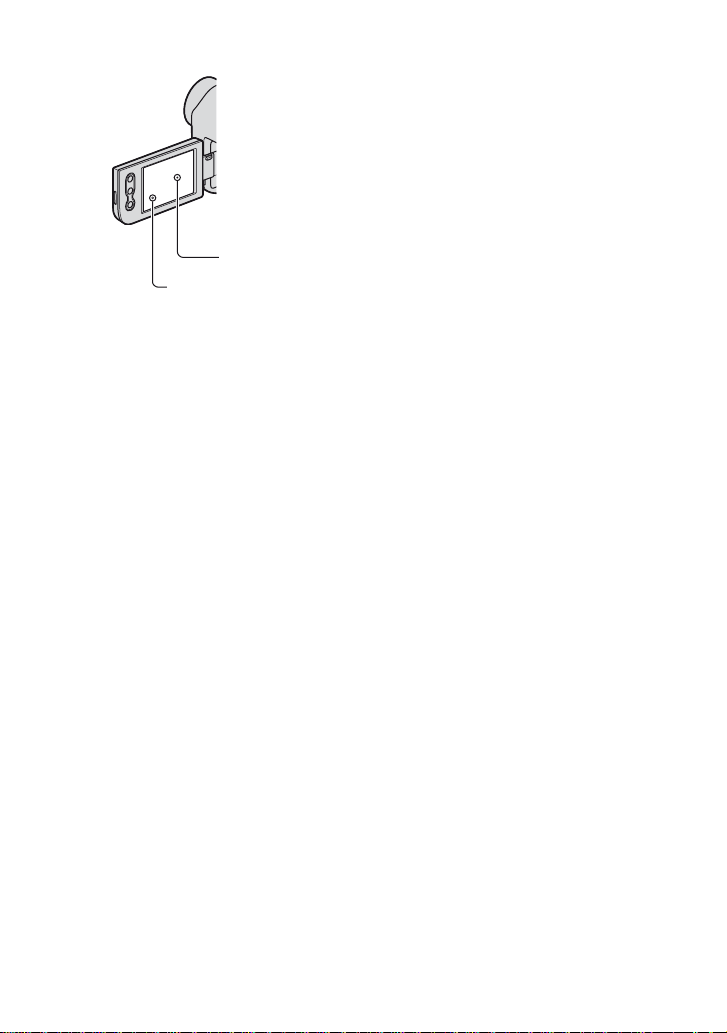
Ponto preto
Pontos brancos, vermelhos,
azuis ou verdes
• Você pode causar um mau funcionamento
expondo a tela LCD, o visor eletrônico ou
a lente à luz direta do sol por muito
tempo.
• Não aponte a câmera de vídeo diretamente
para o sol. Isso pode causar um mau
funcionamento. Filme o sol
somente em condições de pouca
luminosidade, como ao entardecer.
Notas sobre o ajuste de idioma
• As exibições na tela apresentadas no
idioma local são utilizadas para ilustrar as
instruções de funcionamento. Se
necessário, altere o idioma na tela antes de
utilizar sua câmera de vídeo (p. 11).
Notas sobre a gravação
• Antes de iniciar a gravação, faça um teste
da função de gravação para ter certeza de
que a imagem e o som são gravados sem
problemas.
• O conteúdo da gravação não poderá ser
compensado, mesmo se a gravação ou a
reprodução não for efetuada devido a um
mau funcionamento da câmera de vídeo,
mídia de armazenamento, etc.
• O sistema de cor de TV varia conforme o
país/região. Para assistir às gravações
realizadas com a câmera em um televisor,
será necessário que este televisor seja
compatível com o sistema NTSC.
Também é possível obter imagens
coloridas em um televisor com sistema
PAL-M (sistema brasileiro) usando um
videocassete que permita gravações em
NTSC e reproduções em PAL-M.
• Programas de televisão, filmes, fitas de
vídeo e outros materiais podem estar
protegidos por direitos autorais. A
gravação não autorizada desses materiais
poderá infringir as leis de direitos
autorais.
Notas sobre este manual
• As imagens da tela LCD e do visor
eletrônico neste manual são capturadas
utilizando uma câmera digital estática e
servem apenas como ilustração, portanto,
podem ser exibidas de modo diferente do
que você vê.
• As ilustrações usadas neste manual são
baseadas no modelo DCR-HC54. O nome
do modelo está indicado na parte inferior
da câmera de vídeo.
• Projeto e especificações de mídia de
gravação e acessórios estão sujeitos a
alterações sem aviso prévio.
Notas sobre a lente Carl Zeiss
A câmera de vídeo vem equipada com uma
lente Carl Zeiss, que foi desenvolvida
pela Carl Zeiss na Alemanha e pela Sony
Corporation. Ela utiliza o sistema de
medidas MTF* para câmeras de vídeo e
oferece uma qualidade típica de uma
lente Carl Zeiss.
* MTF significa Modulation Transfer Function.
O valor numérico indica a quantidade de luz
de um objeto que penetra na lente.
Notas
• Este aparelho destina-se ao uso doméstico
e não profissional.
• Evite o uso prolongado do aparelho com
volume superior a 85 decibéis, pois isto
poderá prejudicar a sua audição.
Conforme Lei Federal
informamos que podem ocorrer danos ao
sistema auditivo exposto a potência
superior a 85 decibéis.
Nº11.291/06,
3
Page 4
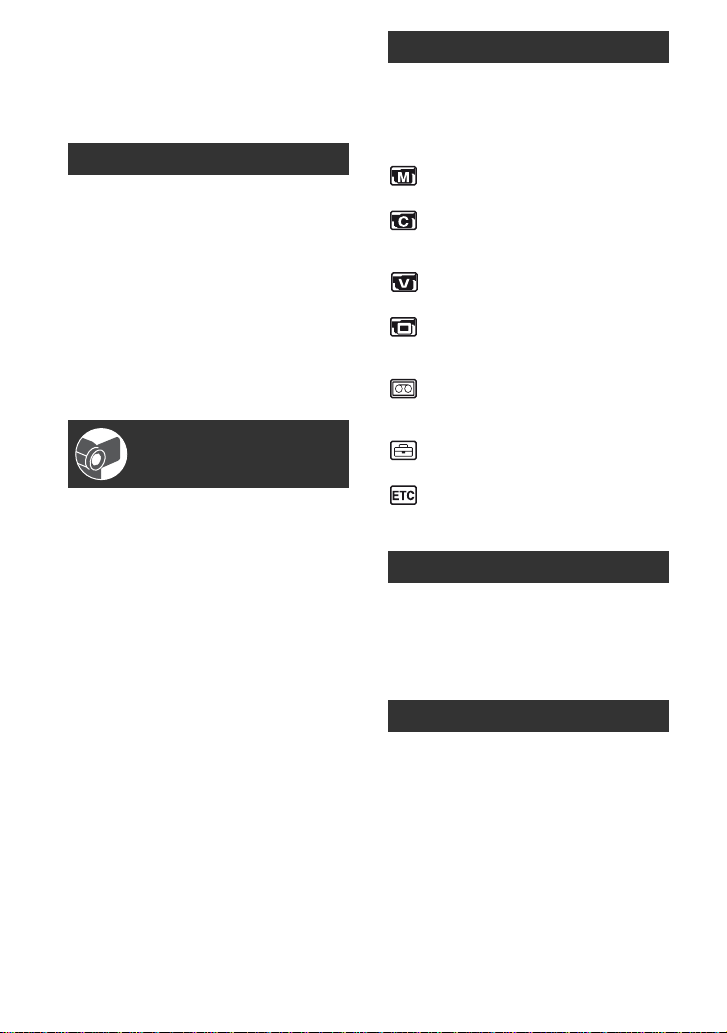
Índice
Utilizando o menu
Leia isto primeiro ............................ 2
Notas sobre utilização ...................2
Primeiros passos
Passo 1: Verificando os acessórios
fornecidos ..................................... 6
Passo 2: Carregando a bateria
...................................................... 7
Passo 3: Ligando a alimentação e
ajustando a data e a hora ........... 10
Alterando o ajuste de idioma ...... 11
Passo 4: Fazendo ajustes de
configurações antes de gravar ... 12
Passo 5: Inserindo uma fita .......... 13
Gravação/Reprodução
Gravando/Reproduzindo com
facilidade (Easy Handycam) .......14
Gravação ......................................16
Zoom ........................................... 17
Gravando em locais escuros
(NightShot plus) ........................ 17
Ajustando a exposição dos objetos
em contraluz ............................. 18
Gravando no modo de espelho
................................................... 18
Reprodução .................................. 19
Utilizando as funções do guia
(GUIA UTILIZ) ............................. 20
Procurando o ponto de início ....... 21
Procurando a última cena da
gravação mais recente
(END SEARCH).......................... 21
Procurando manualmente
(EDIT SEARCH) ........................ 21
Revendo as cenas gravadas
recentemente (Rev. grav.) ........ 22
Reproduzindo a imagem em um TV
..................................................23
Utilizando os itens de menu
............................................24
Itens da tecla de operação ..........25
Itens de menu ...............................32
Menu AJ.MANUAL ...............33
– EF. IMAG
Menu AJUSTE CÂM .............34
– ZOOM D/SEL.PANOR./
STEADYSHOT, etc.
Menu AJUSTE VCR .............35
– M. ÁUDIO
Menu AJ.LCD/V E ................36
– LUZ F. LCD/COR LCD/L.F. VIS E,
etc.
Menu AJ.FITA ......................37
– MODO GRV/MODO ÁUDIO/
RESTANTE
Menu MENU CONF. .............38
– USB STREAM/LANGUAGE, etc.
Menu OUTROS ....................38
– HR.MUNDIAL, etc.
Copiando/Editando
Copiando para videocassete ou
gravadores DVD/HDD ................40
Gravando imagens de um
videocassete, etc. .......................42
Utilizando um computador
O que você pode fazer com
computadores Windows (DCR-
HC54) ......................................... 44
Instalando o “Guia dos primeiros
passos” e o software (DCR-HC54)
...................................................45
Visualizando “Guia dos primeiros
passos” (DCR-HC54) .................47
4
Page 5
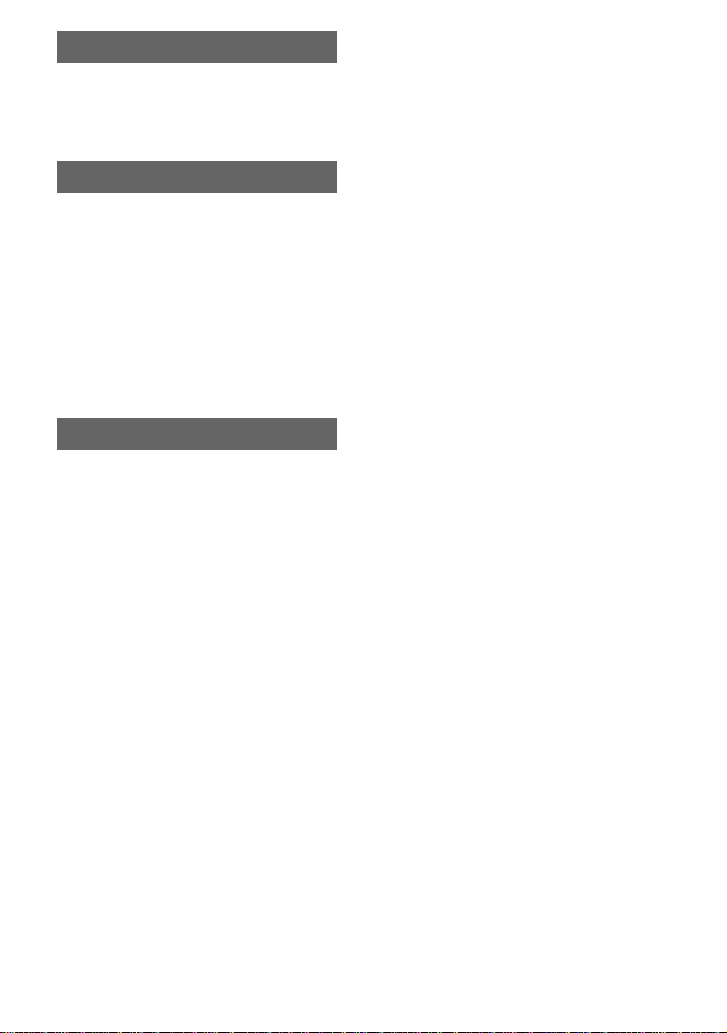
Solução de problemas
Solução de problemas ..................48
Mensagens e indicadores de aviso
.....................................................53
Informação adicional
Utilizando sua câmera de vídeo no
exterior ........................................55
Manutenção e precauções ...........56
Fitas utilizáveis ............................ 56
Notas sobre a bateria “InfoLITHIUM”
................................................. 57
Notas sobre i.LINK ...................... 58
Notas sobre a utilização da câmera
de vídeo .................................... 59
Especificações ..............................63
Referência rápida
Identificando peças e controles ....66
Indicadores exibidos durante a
gravação/reprodução ..................69
Índice ............................................72
5
Page 6
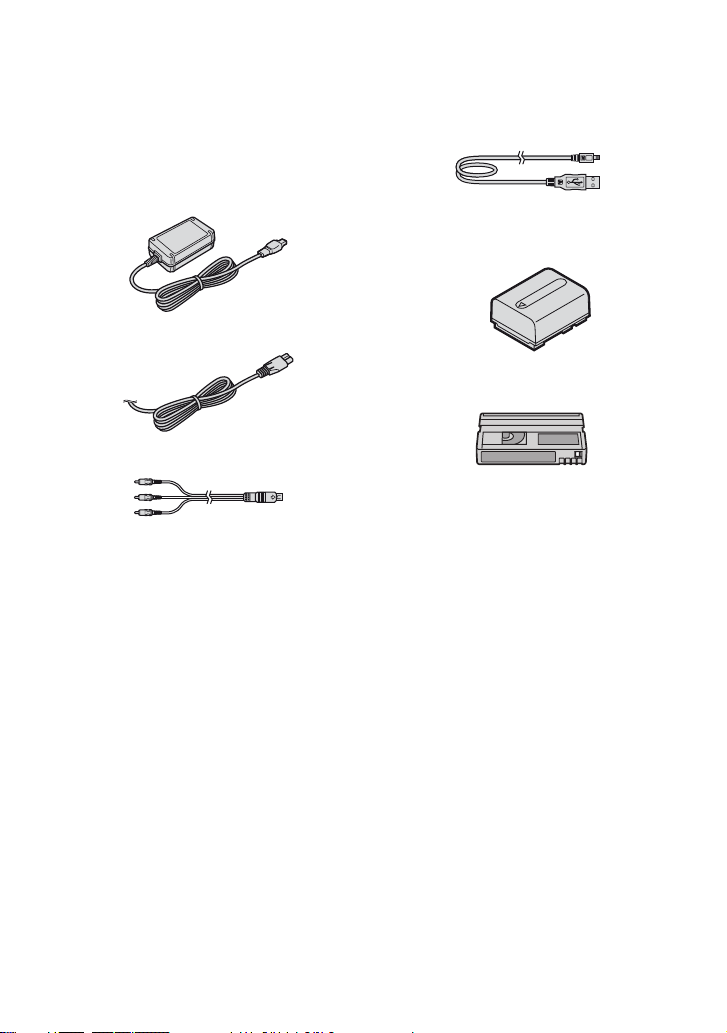
Primeiros passos
Passo 1: Verificando os acessórios fornecidos
Certifique-se de que você recebeu os
seguintes itens com sua câmera de vídeo.
O número entre parênteses indica o número
de itens fornecidos.
Adaptador CA (1) (p. 7)
Cabo de alimentação (1) (p. 7)
Cabo de conexão A/V (1) (p. 23, 40)
Manual de instruções (este manual) (1)
Cabo USB (1) (Fornecido somente
para o modelo DCR-HC54) (p. 67)
Bateria recarregável NP-FH30 (1)
(p. 7, 57)
Fita mini DV (1)
CD-ROM “Handycam Application
Software” (1) (p. 44) (Fornecido
somente para o modelo DCR-HC54)
6
Page 7
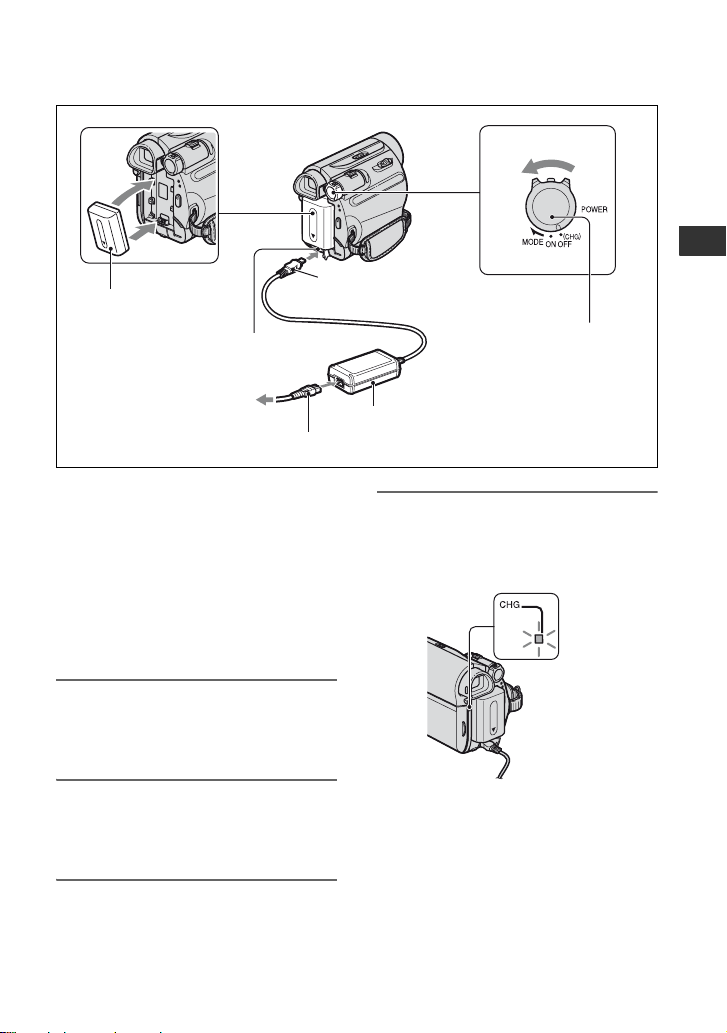
Passo 2: Carregando a bateria
1
2
1
Bateria
Tomada DC IN
3
4
Para a tomada de parede
Cabo de alimentação
Você pode carregar a bateria de
“InfoLITHIUM” (Série H) (p. 57)
depois de encaixá-la na câmera de
vídeo.
b Nota
• Você não pode encaixar uma bateria de
“InfoLITHIUM” que não seja da Série H na
câmera de vídeo.
1 Alinhe os terminais da bateria aos
de sua câmera de vídeo 1 e
encaixe a bateria no lugar 2.
2
Primeiros passos
Com a marca v voltada
para baixo
Chave
POWER
Adaptador CA
4 Conecte o cabo de alimentação
ao adaptador CA e, em seguida, à
tomada de parede.
Luz CHG (carga)
2
Deslize a chave POWER na
direção da seta apontando para
OFF(CHG) (a configuração padrão).
3 Com a marca v no plugue CC
voltada para baixo, conecte o
adaptado
câmera de vídeo.
r CA à tomada DC IN na
A luz CHG (carga) se acende e a carga
começa. A luz CHG (carga) se apaga
após a bateria estar totalmente
carregada. Desconecte o adaptador CA
da tomada DC IN.
b Nota
• Desconecte o adaptador CA da tomada DC IN
segurando a câmera de vídeo e o plugue CC.
Continuação ,
7
Page 8
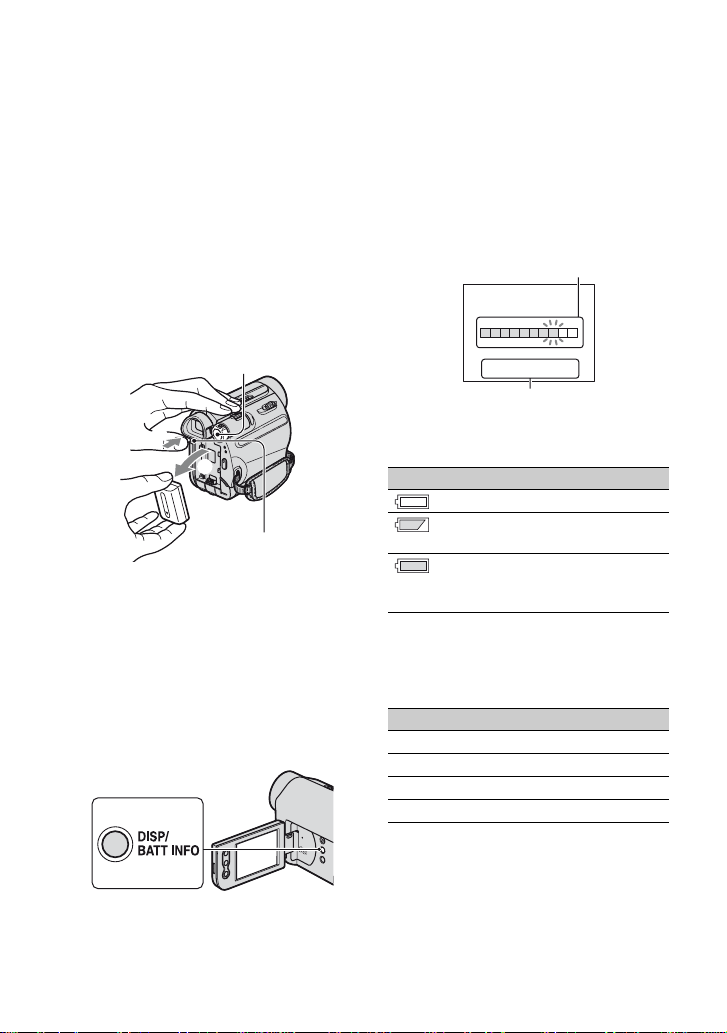
Passo 2: Carregando a bateria (continuação)
Para usar uma fonte de alimentação
externa
É possível operar sua câmera de vídeo
usando a energia da tomada de parede
através das mesmas conexões que você
utiliza para carregar a bateria. Nesse caso, a
bateria não perderá sua carga.
Para remover a bateria
1 Desligue a alimentação e pressione
PUSH.
2 Remova a bateria na direção da seta.
Chave POWER
1
2
PUSH
Armazenando a bateria
Descarregue totalmente a bateria antes de
armazená-la por um longo período (p. 57).
Para verificar a bateria restante (Info
bateria)
Ajuste a chave POWER para OFF
(CHG) e, em seguida, pressione DISP/
BATT INFO.
Depois de alguns instantes, o tempo
aproximado de gravação e as informações
da bateria são exibidos por cerca de 7
segundos. Você pode visualizar as
informações da bateria por até 20 segundos
ao pressionar DISP/BATT INFO
novamente enquanto as informações são
exibidas.
Tempo restante da bateria (aprox.)
BATTERY INFO
NÍVEL CARGA BATERIA
0% 50% 100%
TEMPO GRAV DISPONÍV
TELA LCD
VISOR ELET::8599
min
min
Capacidade de gravação (aprox.)
Você pode verificar a carga restante da
bateria na tela LCD.
Indicador Status
Carga restante suficiente
Bateria fraca, a gravação/
reprodução irá parar em breve.
Substitua a bateria por uma
totalmente carregada ou
recarregue a bateria.
Tempo de carga
Tempo aproximado (em minutos) exigido
para carregar uma bateria totalmente
descarregada.
Bateria Tempo de carga
NP-FH30 (fornecida) 115
NP-FH50 135
NP-FH70 170
NP-FH100 390
8
Page 9
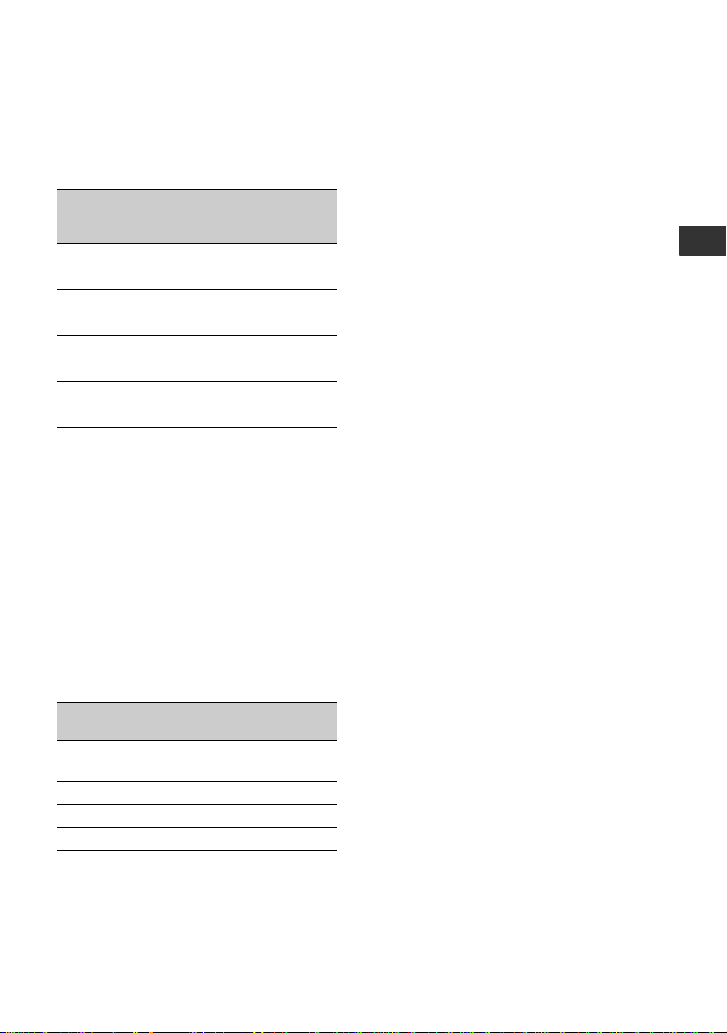
Tempo de filmagem
Tempo aproximado em minutos disponível
ao utilizar uma bateria totalmente
carregada.
Bateria
NP-FH30
(fornecida)
Tempo de
filmagem
contínua
Tempo de
filmagem
normal*
95 45
110 55
NP-FH50 155 75
180 90
NP-FH70 330 165
395 195
NP-FH100 760 380
890 445
* O tempo de filmagem normal mostra o tempo
quando você repetidamente grava, inicia/pára,
liga e desliga o aparelho, e aplica zoom.
b Notas
• Todos os tempos são medidos nas seguintes
condições:
Superior: gravação com a tela LCD.
Inferior: gravação com o LCD do visor
eletrônico fechado.
Tempo de reprodução
Tempo aproximado em minutos disponível
ao utilizar uma bateria totalmente
carregada.
Bateria
NP-FH30
(fornecida)
NP-FH50 170 220
NP-FH70 370 465
NP-FH100 845 1065
LCD aberto LCD
fechado
105 135
Notas sobre a bateria
• Antes de trocar a bateria, deslize a chave
POWER para a posição OFF (CHG).
• A luz CHG (carga) pisca durante a carga ou as
informações da bateria (p. 8) não serão exibidas
corretamente nas seguintes condições:
– A bateria não está instalada corretamente.
– A bateria está danificada.
– A bateria está gasta (somente para Info da
bateria).
• A alimentação não será fornecida pela bateria
enquanto o adaptador CA estiver conectado à
tomada DC IN na câmera de vídeo, mesmo que
o cabo de alimentação esteja desconectado da
tomada de parede.
Notas sobre o tempo de carga/gravação/
reprodução
• Tempos medidos com a câmera de vídeo a
25 °C (25,00 °C). (É recomendável de 10 °C a
30 °C.)
• O tempo de gravação e de reprodução será
menor quando você utilizar sua câmera de vídeo
em temperaturas baixas.
• O tempo de gravação e de reprodução será
menor dependendo das condições em que se
encontra a sua câmera de vídeo.
Notas sobre o adaptador CA
• Use uma tomada de parede próxima quando
utilizar o adaptador de CA. Desconecte o
adaptador de CA da tomada imediatamente em
caso de mau funcionamento durante a utilização
da videocâmera.
• Não use o adaptador de CA em espaços
limitados, por exemp
algum móvel.
• Não provoque curtos-circuitos tocando no
plugue CC do adaptador CA ou no terminal da
bateria com objetos metálicos. Isso pode causar
um mau funcionamento.
• Ainda que a câmera esteja desligada, a
alimentação de CA (corrente doméstica)
continua sendo fornecida enquanto o adaptador
de CA estiver conectado na tomada de parede -
alimentação de CA (corrente doméstica).
lo entre a parede e
Primeiros passos
9
Page 10
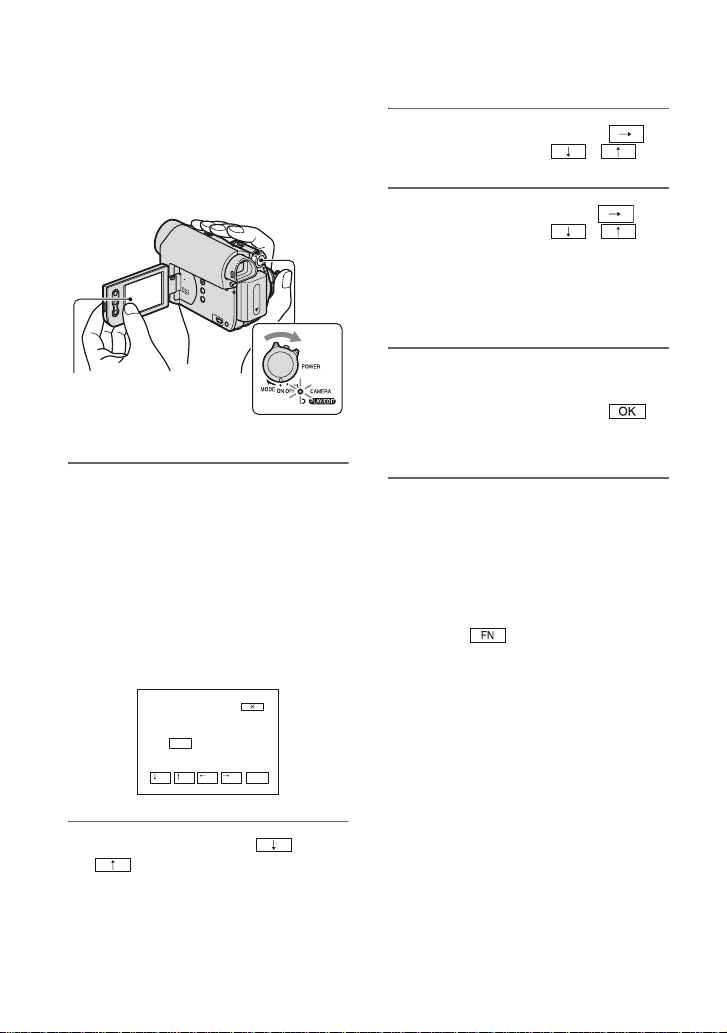
Passo 3: Ligando a alimentação e ajustando a
data e a hora
Ajuste a data e a hora ao utilizar esta
câmera de vídeo pela primeira vez. Se você
não ajustar a data e hora, a tela
[AJ. RELÓG.] será exibida toda vez que
ligar sua câmera de vídeo ou mudar a
posição da chave POWER.
3 Mova para [M] (mês) com e
então ajuste com / .
4 Mova para [D] (dia) com ,
então ajuste com / e
repita a operação para hora e
minuto.
Para meia-noite, ajuste para 12:00 AM.
Para meio-dia, ajuste para 12:00 PM.
ue na tecla
Toq
na tela LCD.
Chave POWER
1 Enquanto pressiona o botão
verde, deslize
POWER na direção indicada pela
seta para que a respectiva luz se
acenda.
CAMERA: Para gravar em uma fita.
PLAY/EDIT: Para reproduzir ou editar
imagens.
A tela [AJ. RELÓG.] é exibida.
a chave
AJ. RELÓG.
AMD
2008 1 1:00
12
AM
OK
OK
2 Ajuste [A] (ano) com /
.
Você pode ajustar qualquer ano até
2079.
5 Certifique-se de que a data e a
hora estejam definidas
corretamente e toque em .
O relógio começa a funcionar.
Para desligar a alimentação
Deslize a chave POWER até OFF
(CHG).
Para reiniciar a data e a hora
Você pode definir a data e a hora desejadas
tocando em t [PÁG2] t
[AJ. RELÓG.] (p. 24).
b Notas
• Se você não utilizar sua câmera de vídeo por
cerca de 3 meses, a bateria recarregável
incorporada se descarrega e os ajustes de data e
hora poderão ser apagados da memória. Nesse
caso, carregue a bateria recarregável e, em
seguida, ajuste a data e a hora novamente
(p. 63).
• No ato da compra, a alimentação é desligada
automaticamente, caso você mantenha a sua
câmera de vídeo sem funcionamento por
aproximadamente 5 minutos, para poupar a
carga da bateria ([DESLG.AUTO], p. 38).
10
Page 11
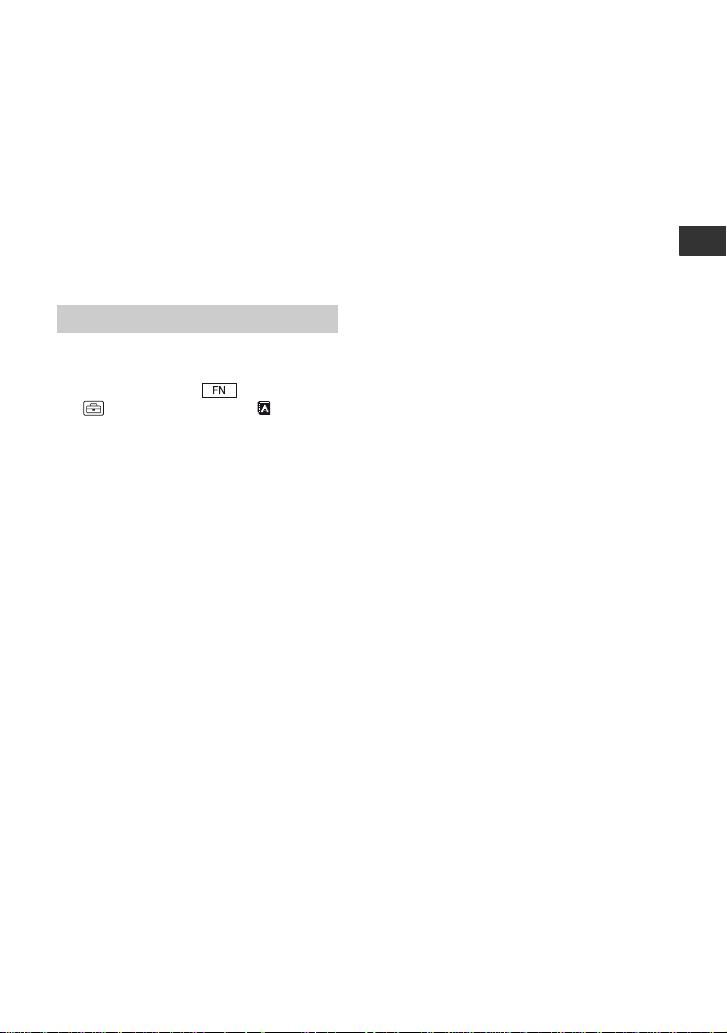
z Dicas
• A data e a hora não são exibidas durante a
gravação, mas elas são automaticamente
gravadas na fita e poderão ser exibidas durante a
reprodução. (Consulte página 29 e procure por
[CÓD. DADOS] (Durante a operação Easy
Handycam, você pode ajustar apenas [DATA/
HORA])).
• Se
as teclas do painel digital não funcionarem
corretamente, ajuste-o (CALIBRAÇÃO)
(p. 61).
Alterando o ajuste de idioma
Você pode alterar as exibições na tela para
apresentar mensagens em um idioma
específico. Toque em t [MENU]
t (MENU CONF.) t [
LANGUAGE] e, em seguida, selecione o
idioma desejado.
Primeiros passos
11
Page 12
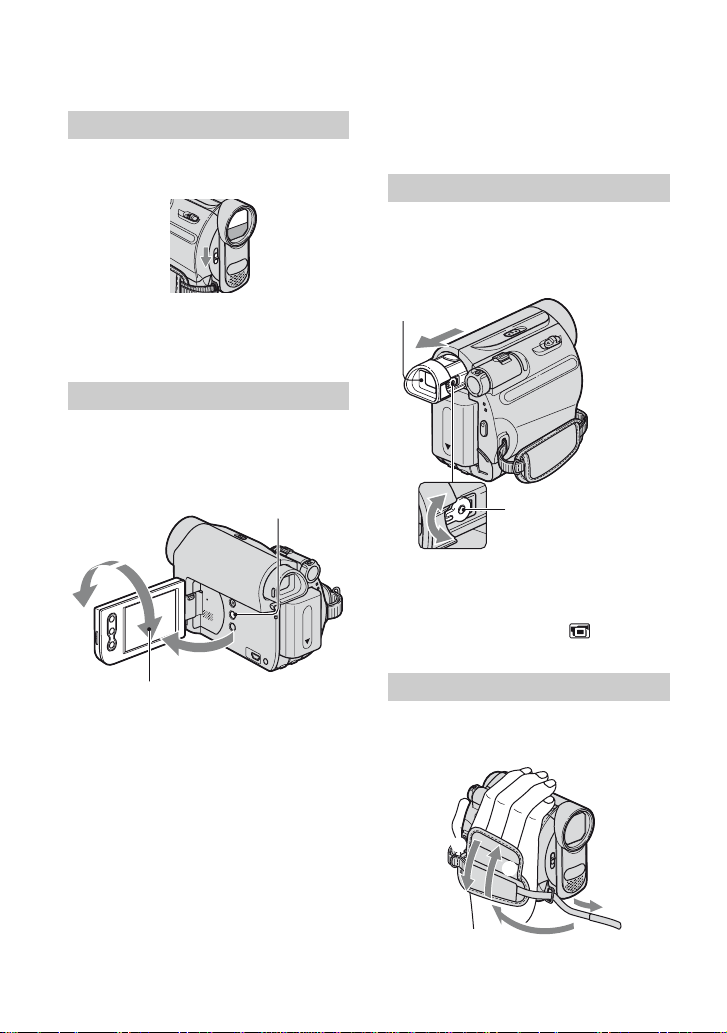
Passo 4: Fazendo ajustes de configurações
antes de gravar
Abrindo a tampa da lente
Deslize a chave LENS COVER para a
posição OPEN.
Após a gravação, ajuste
a chave LENS
COVER para a posição CLOSE para fechar
a tampa da
lente.
O painel LCD
Abra o painel LCD em 90 graus em relação
à câmera de vídeo (1) e gire-o para obter
um ângulo melhor para gravar ou
reproduzir (2).
180 graus
(máx.)
2
2
90 graus
(máx.)
b Notas
• Evite pressionar as teclas no quadro do LCD
acidentalmente ao abrir ou ajustar o painel LCD.
z Dicas
• Se você girar o painel LCD em 180 graus com
relação à lente, poderá fechar o painel LCD
com a tela LCD voltada para fora. Esse
procedimento é conveniente durante as
operações de reprodução.
• Consulte [BRILH LCD] (p. 29) para ajustar o
brilho da tela LCD.
DISP/BATT INFO
1
90 graus em relação
à câmera de vídeo
• Pressione DISP/BATT INFO para ativar ou
desativar os indicadores da tela (como
informações da bateria).
O visor eletrônico
Você pode visualizar imagens utilizando o
visor eletrônico para evitar o desgaste da
bateria ou quando a imagem visualizada na
tela LCD for ruim.
Visor eletrônico
Alavanca de ajuste da
lente do visor
eletrônico
Mova-a até que a imagem
fique clara.
z Dicas
• Você pode ajustar o brilho da luz de fundo do
visor eletrônico selecionando (AJ.LCD/V
E) - [L.F. VIS E] (p. 36).
A alça
Aperte a alça e segure sua câmera de vídeo
corretamente.
4
1
2
3
12
Page 13
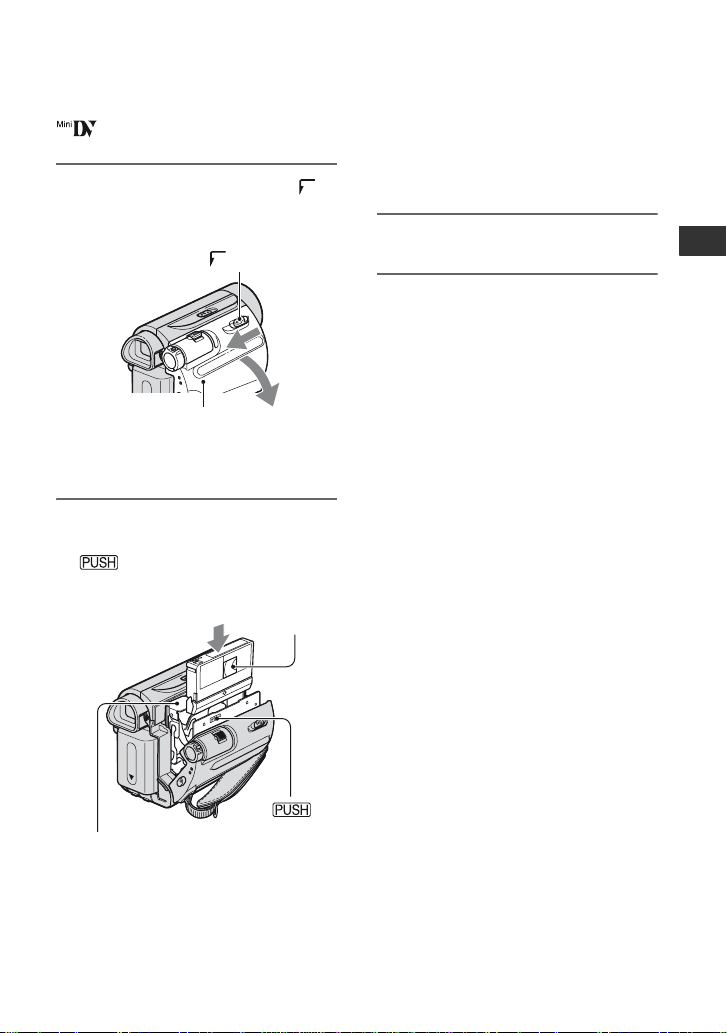
Passo 5: Inserindo uma fita
Você pode utilizar somente minifitas DV
(p. 56).
1 Deslize e segure a alavanca
OPEN/EJECT na direção da seta e
abra a tampa.
Alavanca OPEN/EJECT
Tampa
O compartimento da fita sai e abre
automaticamente.
2 Insira uma fita com a janela
voltada para fora e pressione
.
Empurre ligeiramente no
centro da fita.
Janela
b Nota
• Não force o compartimento da fita
pressionando a parte marcada com
{DO NOT PUSH}
para dentro.
enquanto
ela desliza
3 Feche a tampa.
Para ejetar a fita
Abra a tampa seguindo o mesmo
procedimento descrito no passo 1 e remova
a fita.
z Dica
• O tempo de gravação varia dependendo do
[MODO GRV] (p. 37).
Primeiros passos
Compartimento da fita
O compartimento da fita desliza
para dentro automaticamente.
13
Page 14
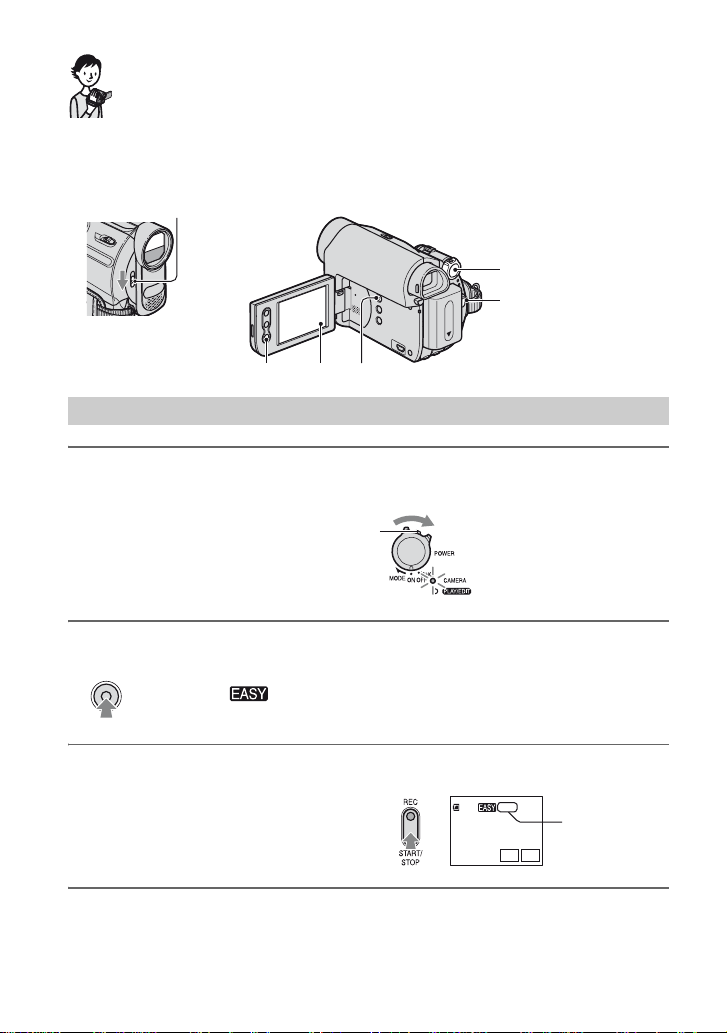
Gravação/Reprodução
Gravando/Reproduzindo com facilidade
(Easy Handycam)
Com a operação Easy Handycam, a maioria dos ajustes da câmera fica automaticamente mais
fácil de ser realizada, o que o libera de realizar ajustes detalhados. Além disso, o tamanho de
letra da tela aumenta para facilitar a visualização.
Abra a tampa da lente (p. 12).
A
B
E
DC
Gravação
1 Deslize a chave POWER A repetidamente na direção indicada pela
seta para acender a luz CAMERA.
Se a chave POWER A estiver na posição
OFF (CHG), deslize-o enquanto pressiona
o botão verde.
2 Pressione EASY C.
EASY
é exibido na tela D.
3 Pressione REC START/STOP B (ou E) para iniciar a gravação.*
60 min
O indicador muda (A) de [ESPERA] para
[GRAVAR]. Para parar a gravação, pressione
REC START/STOP novamente.
* Durante a operação Easy Handycam, você somente poderá gravar no modo SP.
14
GRAVAR
GUIA
0:00:00
FN
A
Page 15
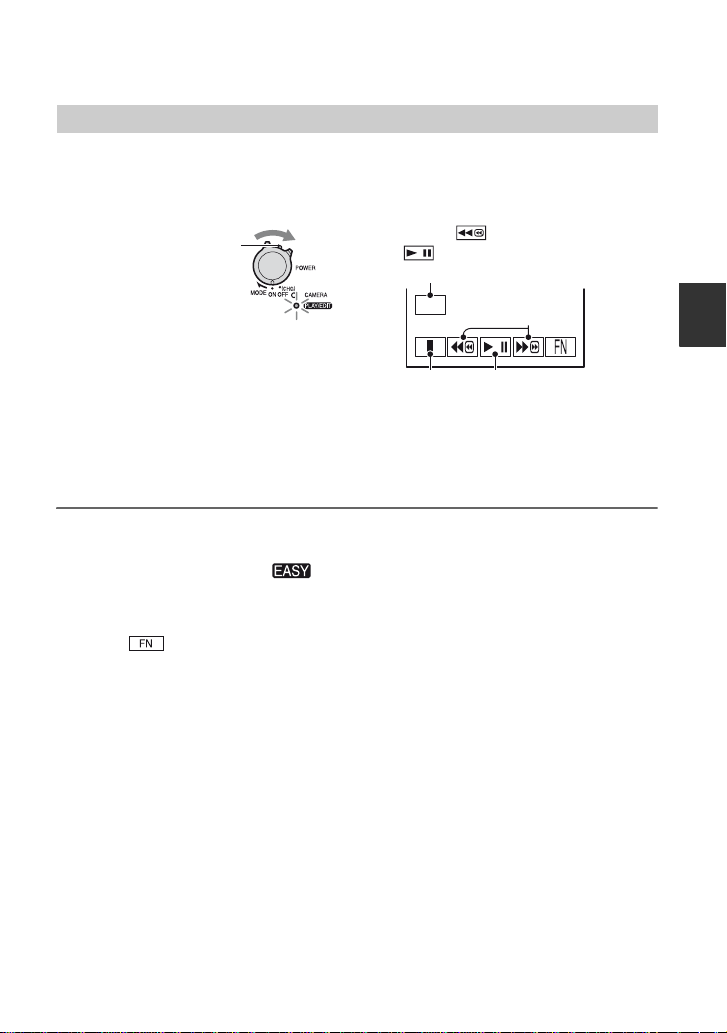
Reprodução
Deslize a chave POWER A repetidamente na direção indicada pela seta
para que a luz PLAY/EDIT se acenda. Toque n
maneira.
as teclas da tela D da seguinte
Se a chave POWER
estiver na posição OFF
(CHG), deslize-a
enquanto pressiona
botão verde.
Toque em e, em seguida, toque
em para iniciar a reprodução.
A
GUIA
A GUIA (p. 20)
B Parar
C Reproduzir/Pausa são alternados,
conforme pressionados
D Rebobinagem/Avanço rápido
D
CB
x Para cancelar a operação Easy Handycam
Pressione EASY C novamente. desaparece da tela D.
x Opções de menu ajustáveis durante a operação Easy Handycam
Toque em para exibir as opções de menu ajustáveis. Consulte a página 24 para obter
detalhes sobre os ajustes.
• Quase todos os ajustes retornam aos valores padrões automaticamente (p. 32).
• Cancele a operação Easy Handycam se quiser adicionar efeitos ou ajustes às imagens.
x Tecla indisponível durante Easy Handycam
Durante a operação Easy Handycam, a tecla . (luz de fundo) (p. 18) não está disponível.
[Inválido no modo Easy Handycam] é exibido se uma operação não estiver disponível no
modo Easy Handycam.
Gravação/Reprodução
15
Page 16

Gravação
Abra a tampa da lente (p. 12).
REC START/STOP B
Deslize a chave POWER repetidamente na direção
indicada pela seta para acender a luz CAMERA.
Se a chave POWER estiver na posição OFF
(CHG), deslize-a enquanto pressiona o botão verde.
Pressione REC START/STOP A (ou B).
ESPERA
Chave
POWER
REC START/
STOP A
GRAVAR
16
GUIA GUIA
[ESPERA] [GRAVAR]
Para parar a gravação, pressione REC START/STOP A (ou B) novamente.
Page 17
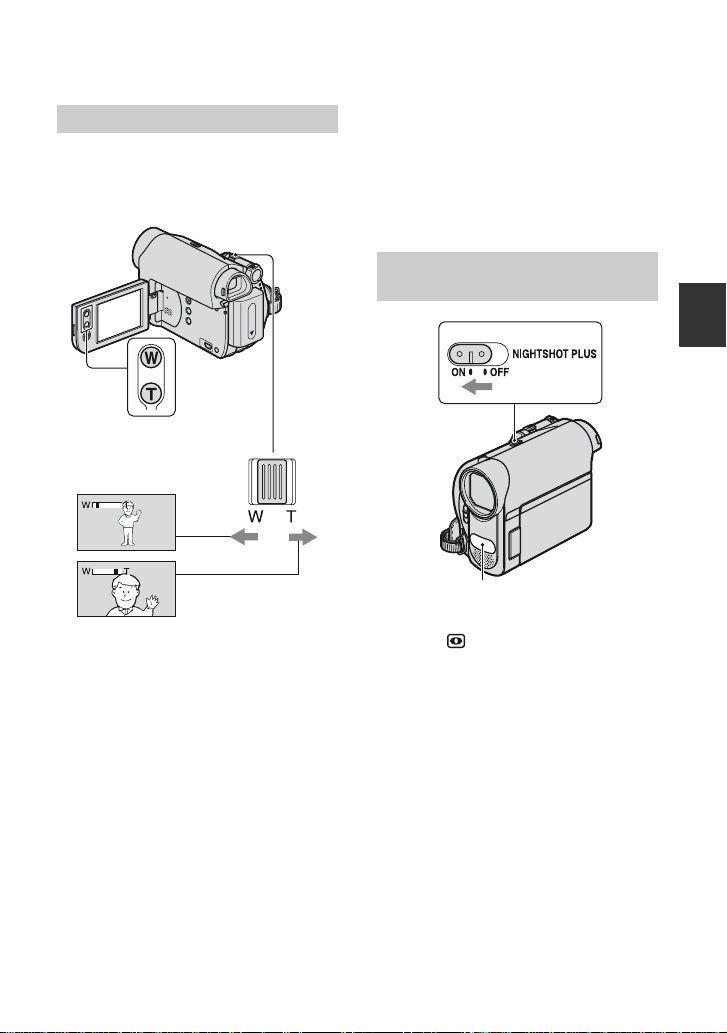
Zoom
Você pode ampliar as imagens em até 40
vezes o tamanho original com a alavanca de
eletrônico ou as teclas de zoom da
zoom
estrutura do LCD.
Alcance maior de
visualização:
(Grande angular)
Visualização aproximada: (Telefoto)
Mova ligeiramente a alavanca de zoom
eletrônico para obter um zoom mais lento.
Mova mais para obter um zoom mais
rápido.
b Notas
• [STEADYSHOT] pode não reduzir a
desfocalização da imagem, conforme desejado,
quando a alavanca de zoom
ajustada para o lado T (Telefoto).
• Certifique-se de manter pressionada a alavanca
de zoom
eletrônico. Se você tirar o dedo da
alavanca de zoom
operação da alavanca também pode ser gravado.
• É impossível alterar a velocidade de zoom
através d
as teclas de zoom da estrutura do
LCD.
eletrônico é
eletrônico, o som de
• A distância mínima possível entre a câmera de
vídeo e o
objeto, mantendo um foco nítido, é
cerca de 1 cm para a grande angular e cerca de
80 cm para a telefoto.
z Dica
• Você pode ajustar o [ZOOM D] (p. 34) caso
queira aumentar o zoom em mais de 40 ×.
Gravando em locais escuros
(NightShot plus)
Porta de infravermelho
Ajuste a chave NIGHTSHOT PLUS
para ON. ( e [“NIGHTSHOT PLUS”]
são exibidos.)
b Notas
• A função NightShot plus utiliza raios
infravermelh
de raio infravermelho com seus dedos ou outros
objetos. Remova a lente de conversão
(
não fornecida), se ela estiver acoplada.
• Ajuste o foco manualmente ([FOCO], p. 25)
quando for difícil focar automaticamente.
• Não utilize a função NightShot plus em locais
com muita luz. Isso pode causar um mau
funcionamento.
os. Portanto, não cubra o emissor
Gravação/Reprodução
Continuação ,
17
Page 18
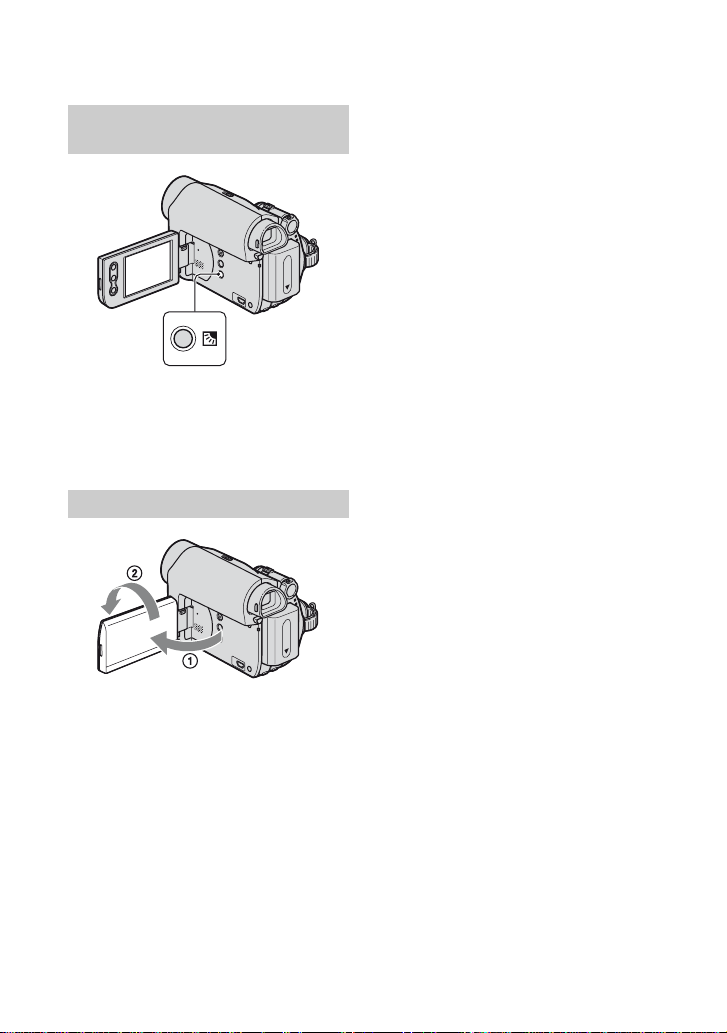
Gravação (Continuação)
Ajustando a exposição dos
objetos em contraluz
Para ajustar a exposição dos objetos com
luz de fundo, pressione . (luz de fundo)
para exibir .. Para cancelar a função de luz
de fundo, pressione . (luz de fundo)
novamente.
Gravando no modo de espelho
Abra o painel LCD com um ângulo de 90
graus em relação à câmera de vídeo (1) e,
em seguida, gire-o 180 graus na direção da
lente (2).
z Dicas
• É exibida na tela LCD uma imagem de espelho
do objeto, mas depois de gravada a imagem
fica normal.
18
Page 19
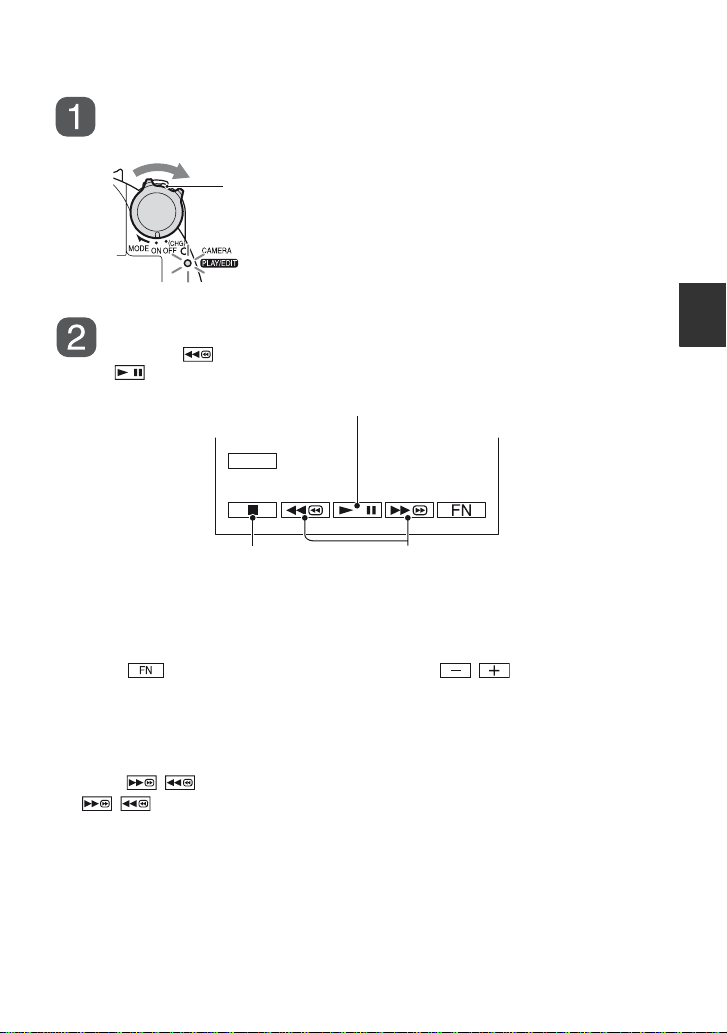
Reprodução
Deslize a chave POWER repetidamente na direção
indicada pela seta para que a luz PLAY/EDIT se acenda.
Se a chave POWER estiver na posição OFF
(CHG), deslize-o enquanto pressiona o botão verde.
Inicie a reprodução.
Toque em para rebobinar a fita até o ponto desejado e, em seguida, toque em
para iniciar a reprodução.
Reproduzir/Pausa* são alternados, conforme pressionados
GUIA
Parar
* Caso a pausa seja acionada e mantida por mais de três minutos, a reprodução é automaticamente
interrompida.
Rebobinagem/Avanço rápido
Para ajustar o volume
Toque em t [PÁG1] t [VOL] e, em seguida, em / pressione [OK]
para ajustar o volume
.
Para procurar uma cena durante a reprodução
Toque em / e mantenha-o pressionado durante a reprodução (Busca de imagem) ou
em / enquanto avança ou rebobina a fita (Pular varredura).
z Dicas
• Você pode reproduzir em diversos modos ([REP V VELOC], p. 30).
Gravação/Reprodução
19
Page 20
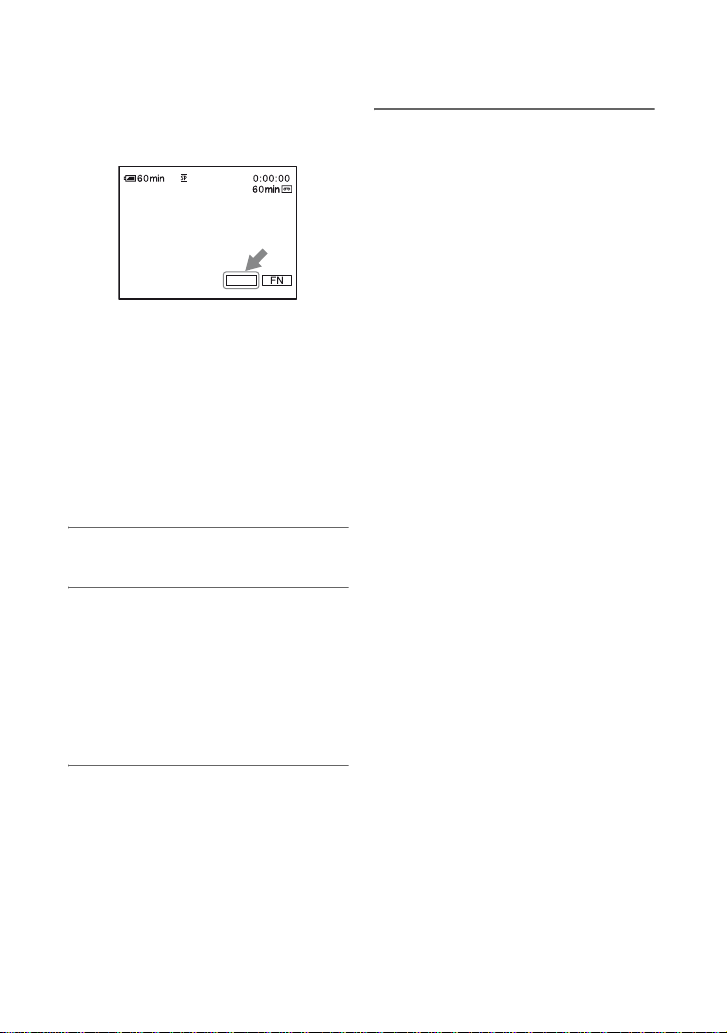
Utilizando as funções do guia (GUIA UTILIZ)
Você pode selecionar facilmente as telas
desejadas de ajuste utilizando as funções do
guia (GUIA UTILIZ).
ESPERA
GUIA
Sua câmera de vídeo tem 2 funções do guia,
como a seguir.
GUIA FILM.: Leva-o às telas de ajuste
GUIA DISP.: Permite que você
relacionadas à gravação.
verifique o significado de
cada indicador que
aparece na tela LCD.
Consulte a página 70 para
obter detalhes.
1 Toque em [GUIA].
2 Selecione o item desejado.
Por exemplo, para gravar vistas
noturnas
Toque em [GUIA FILM.] t [SELEC
CENA] t [PAG.
[Para manter o ambiente de uma
exibição noturna].
R
] para exibir
Ajustes não disponíveis durante Easy
Handycam
Durante a operação Easy Handycam, alguns
itens não ficam disponíveis. Se um ajuste
não estiver disponível, mas ainda for
desejado, toque em [AJUST] para exibir
uma instrução na tela. Siga as instruções
para cancelar a operação Easy Handycam e,
em seguida, selecione o ajuste.
z Dicas
• Se [AJUST] não for exibido no passo 3, siga as
instruções na tela.
3 Toque em [AJUST].
A tela de ajuste desejada é exibida.
Faça os ajustes de acordo com seu
objetivo.
20
Page 21
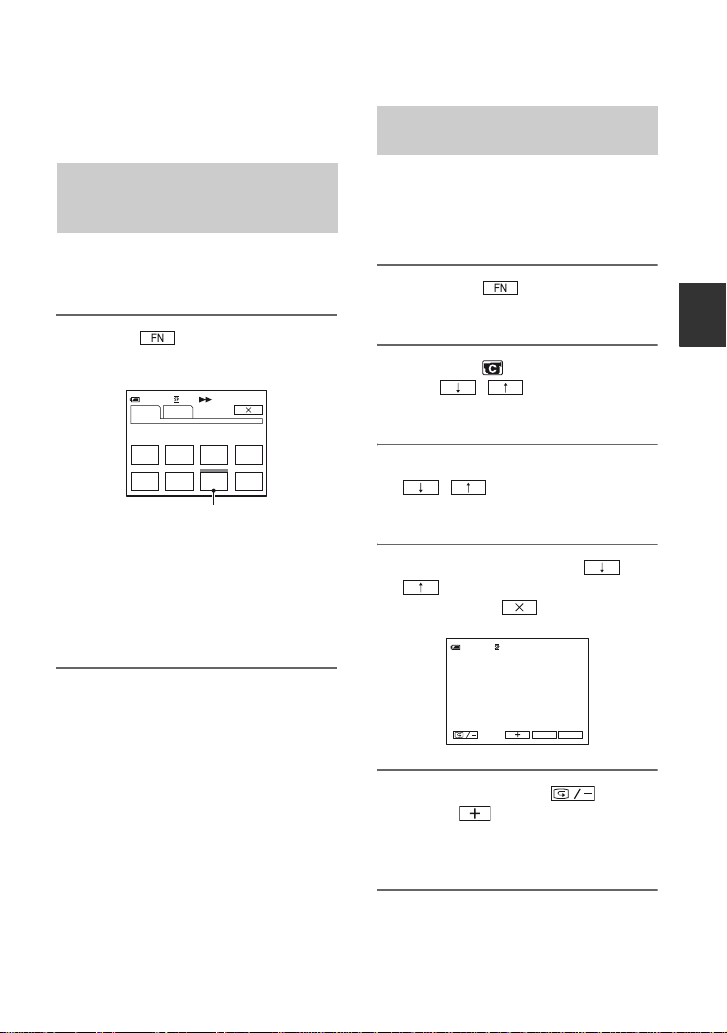
Procurando o ponto de início
Verifique se a luz CAMERA se
acende (p. 16).
Procurando a última cena da
gravação mais recente
(END SEARCH)
[PROC FIM] (END SEARCH) não
funcionará após você ejetar a fita depois da
gravação.
Toque em t [PÁG1] e depois
em [PROC FIM].
60min
PÁG 1 PÁG 2
FOCO
FOCO
PONTO
MENU SEL.
CENA
Toque aqui novamente para cancelar a
operação.
A última cena da gravação mais recente
é reproduzida por cerca de cinco
segundos e a câmera de vídeo entra no
modo de espera no ponto onde terminou
a última gravação.
M.LUZ
PONTO
PROC
0:00:00
GUIA
DISP .
EXPO–
FIM
SIÇÃO
Procurando manualmente
(EDIT SEARCH)
Você pode buscar o ponto de início para
começar a gravação seguinte enquanto
visualiza as imagens na tela. O som não é
reproduzido durante a busca.
1 Toque em t [PÁG1] t
[MENU].
2 Selecione (AJUSTE CÂM)
com /
toque em [EXEC.].
e, em seguida,
3 Selecione [PROC.EDIT] com
/ e
, em seguida,
toque em [EXEC.].
4 Selecione [LIGAR] com /
e
, em seguida, toque em
t
[EXEC.]
.
0:00:00ESPERA60min
Gravação/Reprodução
b Notas
• [PROC FIM] não funciona corretamente quando
há uma seção em branco entre as seções
gravadas da fita.
• Essa operação também estará disponível quando
a chave POWER estiver ajustada para
PLAY/EDIT.
EDIT
GUIA
FN
5 Toque e segure em (para
recuar)/ (para avançar) e
solte no ponto em que deseja
iniciar a gravação.
Continuação ,
21
Page 22
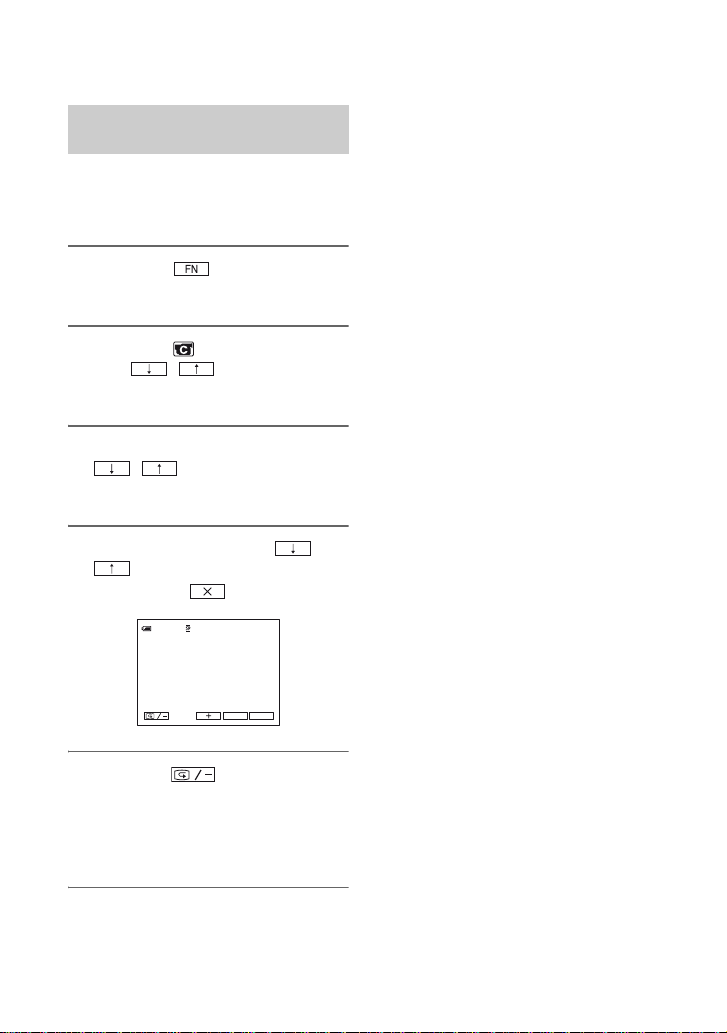
Procurando o ponto de início (Continuação)
Revendo as cenas gravadas
recentemente (Rev. grav.)
Você pode visualizar aproximadamente
dois segundos da cena gravada antes de
interromper a fita.
1 Toque em t [PÁG1] t
[MENU].
2 Selecione (AJUSTE CÂM)
com / e
toque em [EXEC.].
, em seguida,
3 Selecione [PROC.EDIT] com
/ e
em [EXEC.].
, em seguida, toque
4 Selecione [LIGAR] com /
e
, em seguida, toque em
[EXEC.]
t .
EDIT
GUIA
5 Toque em .
Os dois últimos segundos (aprox.) da
cena gravada mais recentemente são
reproduzidos. Dessa forma, sua câmera
de vídeo fica ajustada em espera.
22
0:00:00ESPERA60min
FN
Page 23
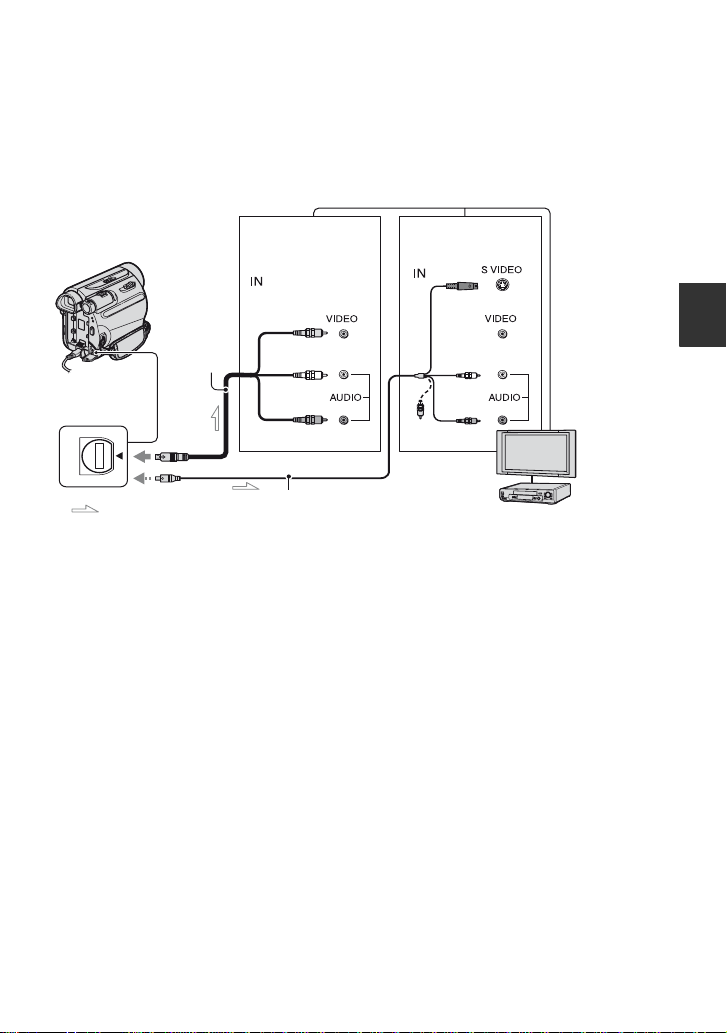
Reproduzindo a imagem em um TV
Você pode conectar a câmera de vídeo à tomada de entrada de um TV ou de um videocassete
utilizando o cabo de conexão A/V (1) ou o cabo de conexão A/V com S VIDEO (2).
Conecte a câmera de vídeo a uma tomada de parede utilizando o adaptador CA fornecido para
esta operação (p. 7). Consulte também os manuais de instruções fornecidos com os
aparelhos a serem conectados.
Aparelho sem
uma tomada
S VIDEO
(Amarelo)
1
Conector
remoto A/V
: Fluxo do sinal
(Branco)
(Vermelho)
2
A Cabo de conexão A/V (fornecido)
Conecte a tomada de entrada de outro
aparelho.
B A/V cabo de conexão com S
VIDEO (não fornecido)
Ao conectá-la a outro aparelho por meio da
tomada S VIDEO, utilizando o cabo de conexão
A/V com um cabo S VIDEO, em vez da
conexão com o cabo A/V fornecido, é
possível reproduzir uma imagem mais fiel.
Conecte os plugues branco e vermelho (áudio
esquerdo/direito) e o plugue S VIDEO (canal
S VIDEO) de um cabo de conexão A/V.
Nesse caso, a conexão do plugue amarelo
(vídeo padrão) não é necessária. Se apenas a
conexão S VIDEO estiver disponível, o som
não será transmitido.
z Dica
• É possível exibir o código de tempo na tela do
TV ajustando [EXIBIR] para [SAÍD-V/LCD]
(p. 38).
Aparelho com
uma tomada
S VIDEO
(Preto)
(Branco)
(Vermelho)
(Amarelo)
Videocassete ou
TV com sist ema de
cor NTSC ou dual
Quando conectar a câmera de vídeo a
um TV através de um videocassete
Conecte a câmera de vídeo à entrada LINE
IN do videocassete. Ajuste o seletor de
entrada no videocassete para LINE
(VIDEO 1, VIDEO 2, etc.), se disponível.
Se o seu televisor for do sistema PAL-M,
utilize um videocassete que permita a
gravação no sistema NTSC e a reprodução
da fita em PAL-M para obter imagens
coloridas.
Se seu TV for do tipo mono (quando
ela tiver apenas uma tomada de
entrada de áudio)
Conecte o plugue amarelo do cabo de
conexão A/V à tomada de entrada de vídeo
e o plugue branco (canal esquerdo) ou
vermelho (canal direito) à tomada de entrada
de áudio do TV ou do videocassete.
Gravação/Reprodução
23
Page 24

Utilizando o menu
Utilizando os itens de menu
1 Deslize a chave POWER repetidamente na direção
indicada pela seta para que a respectiva luz se acenda.
Luz CAMERA: Ajustes para gravação em uma fita
Lâmpada PLAY/EDIT: ajustes para visualizar/editar
2 Toque na tela LCD para selecionar o item de menu.
Os itens indisponíveis serão exibidos em cinza.
x Para usar as teclas de operação
na PÁG1/PÁG2/PÁG3
Para obter detalhes sobre os itens da
tecla, consulte a página 25.
1 Toque em .
2 Toque na página desejada.
3 Toque n
4 Selecione o ajuste desejado e, em
b Nota
• Para alguns ajustes, não é necessário tocar
em .
a tecla desejada.
seguida, toque em t
(Fechar).
x Para utilizar os itens de menu
Para obter detalhes sobre os itens,
consulte a página 32.
1 Toque em t [MENU] na
[PÁG1].
A tela de índice de menu é exibida.
2 Selecione o menu desejado.
Toque em / para
selecionar o item e, em seguida, toque
em [EXEC.]. (O processo n
e 4 é o mesmo utilizado na
3 Selecione o item desejado.
4 Personalize o item.
Após concluir os ajustes, toque em
menu.
Cada toque em [ VOLT] leva você à
tela anterior.
x Para utilizar os itens de menu
durante a operação Easy
Handycam
1 Toque em .
2 Selecione
3 Altere os ajustes do item.
Após concluir os ajustes, toque em
b Nota
• Cancele a operação Easy Handycam para
usar os itens do menu normalmente.
os passos 3
passo 2).
(fechar) para ocultar a tela do
o menu desejado.
(fechar).
24
Page 25

Itens da tecla de operação
As teclas de operação disponíveis variam
conforme a posição da luz e do
visor
(PÁG).
Os ajustes padrão estão marcados com B.
Os indicadores entre parênteses são
exibidos quando os itens são selecionados.
As funções disponíveis durante a operação
Easy Handycam estão
marcadas com “*”.
Consulte a página 24 para obter
detalhes sob
re os itens da tecla
de seleção.
Quando a luz CAMERA está
acesa
[PÁG1]
FOCO PONTO
Você pode selecionar e ajustar o ponto
focal em um
centro da tela.
1 Toque no ponto que deseja focalizar no
2 Toque em [FIM].
Para ajustar o foco automaticamente, toque
em [AUTO] ou ajuste [FOCO] para
[AUTO].
objeto não localizado no
60min
FOCO PONTO
1
AUTO
quadro.
9 é exibido.
ESPERA
0:00:00
FIM
2
FOCO
Você pode ajustar o foco manualmente.
Selecione-o quando quiser focalizar um
determinado
1 Toque em [MANUAL].
9 é exibido.
2 Toque em (focalizando
próximos)/ (focalizan
distantes) para ajustar o foco. é exibido
quando o foco não pode ser ajustado para
mais próximo e é exibido quando o foco
não pode ser ajustado para mais longe.
3 Toque em .
Para ajustar o foco automaticamente, toque
em [AUTO].
b Nota
• A distância mínima possível entre a câmera de
vídeo e o objeto, para manter um foco nítido, é
cerca de 1 cm para a grande angular e cerca de
80 cm para a telefoto.
z Dica
• É mais fácil focalizar o objeto movendo a
alavanca de zoom eletrônico na direção de T
(telefoto) para ajustar o foco e, em seguida, na
direção de W (grande angular) para ajustar o
zoom para gravação. Se você desejar gravar um
objeto de perto, mova a alavanca de zoom
eletrônico na direção de W (grande angular) e
ajuste o foco.
objeto.
objetos
do objetos
Utilizando o menu
b Notas
• Se você ajustar [FOCO PONTO], [FOCO] será
ajustado automaticamente para [MANUAL].
Continuação ,
25
Page 26

Itens da tecla de operação (continuação)
M.LUZ PONTO
(Medidor de ponto flexível)
Você pode ajustar e corrigir a exposição do
objeto, para gravá-lo com brilho
apropriado, mesmo quando há um grande
contraste entre o
exemplo,
objeto e o fundo, por
objetos iluminados com focos de
iluminação no palco.
60min
ESPERA
M.LUZ PNTO
1
AUTO
1 Toque no ponto que você deseja corrigir e
ajustar a exposição na tela.
2 Toque em [
é exibido.
FIM].
0:00:00
FIM
2
Para retornar ao ajuste de exposição
automática, toque em [AUTO] ou ajuste
[EXPOSIÇÃO] para [AUTO].
b Notas
• Se você ajustar [M.LUZ PONTO],
[EXPOSIÇÃO] será ajustado automaticamente
para [MANUAL].
GUIA DISP. (Guia display)*
Consulte a página 70.
MENU
Consulte a página 32.
CREPÚSCULO* ( )
Selecione para manter a atmosfera escura
de ambientes distantes como em cenas
com crepúsculo.
N.SOL P.SOL* (Nascer e pôr-do-sol)
()
Selecione para manter a atmosfera em
situações como de pôr-do-sol e nascer-dosol.
PAISAGEM* ( )
Selecione para filmar objetos distantes
com boa claridade. Este ajuste também
impede que sua câmera de vídeo focalize o
vidro ou redes de metal de janelas entre a
câmera de vídeo e o motivo.
RETRATO (Retrato suave) ( )
Selecione para destacar o objeto, por
exemplo, pessoas ou flores, criando assim
um segundo plano suave.
SEL. CENA
É possível gravar imagens com eficiência
em diversas situações com a função
SEL. CENA
B AUTO
Selecione para gravar imagens com
eficiência, automaticamente, sem a função
[SEL. CENA].
26
FOCO ILUM.** ( )
Selecione para evitar que os rostos das
pessoas pareçam muito brancos quando os
objetos forem iluminados por luz forte.
Page 27

ESPORTE** (Treino esportivo) ( )
Selecione para amenizar tremores durante
filmagens de objetos em movimento
rápido.
NEVE** ( )
Selecione ao filmar em condições de
iluminação muito alta e clara, como em
uma pista de esqui; do contrário, a imagem
pode parecer muito escura.
PRAIA** ( )
Selecione para evitar que os rostos das
pessoas pareçam escuros com iluminação
forte ou refletida, como na praia durante o
verão.
* Ajustado para focalizar objetos distantes
apenas.
**Ajustado para não focalizar
uma curta distância.
objetos em
b Nota
• Se você ajustar [SEL.CENA], o ajuste
[EQ.BRANCO] será cancelado.
PROC FIM (END SEARCH)
Consulte a página 21.
EXPOSIÇÃO
Você pode corrigir o brilho de uma imagem
manualmente. Ajuste o brilho quando o
objeto estiver muito claro ou muito escuro.
0:00:00ESPERA60min
OK
MANU
AUTO
EXPOSIÇÃO
2
AL
–
1
1 Toque em [MANUAL].
é exibido.
2 Ajuste a exposição tocando em /
.
Para retornar ao ajuste de exposição
automática, toque em [AUTO].
[PÁG2]
FADER
Você pode adicionar os seguintes efeitos
nas imagens durante a gravação.
1 Selecione o efeito desejado no modo de
espera (para aparecimento gradual) ou no
modo de gravação (para desaparecimento
gradual) e, em seguida, toque em
t .
2 Pressione REC START/STOP.
O indicador de fader pára de piscar e
desaparece quando o aparecimento/
desaparecimento gradual é concluído.
Para cancelar [FADER] antes de iniciar a
operação, toque em [DESLIGAR] no passo
1.
Se você pressionar REC START/STOP
uma vez, o ajuste será cancelado.
Utilizando o menu
Desaparecimento
gradual
Aparecimento
gradual
Continuação ,
27
Page 28

Itens da tecla de operação (continuação)
BRANCO
PRETO
FADER MOSAI
MONOCROM.
No aparecimento gradual, a imagem muda
gradualmente de preto-e-branco para
colorida. No desaparecimento gradual, ela
muda gradualmente de colorida para pretoe-branco.
EQL. BRAN. (Equilíbrio do branco)
Você pode ajustar o equilíbrio da cor de
acordo com o brilho do ambiente de
gravação.
B AUTO
O equilíbrio do branco é ajustado
automaticamente.
EXTERIOR ( )
O equilíbrio do branco é ajustado de modo
apropriado para as seguintes condições de
gravação:
– Ao ar livre
– Vistas noturnas, sinalizações em neon e
fogos de artifício
– Nascer ou pôr-do-sol
– Quando se utilizam lâmpadas fluorescentes
INTERIOR (n)
O equilíbrio do branco é ajustado de modo
apropriado para as seguintes condições de
gravação:
– Ambientes fechados
– Em festas ou estúdios onde as condições de
iluminação mudam rapidamente
– Sob lâmpadas de vídeo em um estúdio,
lâmpadas de sódio ou lâmpadas
incandescentes
UM TOQUE ( )
O equilíbrio do branco será ajustado de
acordo com a luz do ambiente.
1 Toque em [UM TOQUE].
2 Enquadre um objeto branco, como um
pedaço de papel, em toda a tela nas
mesmas condições de iluminação em
que você vai filmar o
objeto.
3 Toque em .
pisca rapidamente. Quando o
equilíbrio do branco é ajustado e
armazenado na memória, o indicador
pára de piscar.
b Notas
• Ajuste [EQL. BRAN.] para [AUTO] ou [UM
TOQUE] sob lâmpadas fluorescentes brancas ou
de cor branca fria.
• Ao selecionar [UM TOQUE], mantenha o
enquadramento do objeto branco enquanto
estiver piscando rapidamente.
• piscará lentamente se não tiver sido
possível ajustar [UM TOQUE].
• Quando [UM TOQUE] estiver selecionado, se
continuar piscando após você tocar em
, defina [EQL. BRAN.] para [AUTO].
• Se você ajustar [EQ.BRANCO], o ajuste
[SEL.CENA] será cancelado.
z Dicas
• Se você trocar a bateria enquanto [AUTO]
estiver selecionado ou levar a câmera de vídeo
para um ambiente externo, após seu uso em um
ambiente interno com [EXPOSIÇÃO] ajustado
(ou vice-versa), selecione [AUTO] e aponte a
câmera para um objeto branco próximo por
cerca de 10 segundos para obter um ajuste de
equilíbrio melhor.
• Quando o equilíbrio do branco tiver sido
ajustado com [UM TOQUE], se você mudar os
ajustes de [SEL. CENA] ou trouxer sua câmera
de vídeo para dentro da casa após utilizá-la em
um ambiente externo, ou vice-versa, será
preciso refazer o procedimento [UM TOQUE]
para reajustar o equilíbrio do branco.
28
Page 29

BIPE*
B LIGAR
Um som de bipe começa quando você
inicia/pára a gravação ou opera o painel
digital.
DESLIGAR
Cancela o som de bipe e o som do
obturador.
AJ. RELÓG.*
Consulte a página 10.
BRILH LCD (Brilho LCD)
É possível ajustar o brilho da tela LCD. A
imagem gravada não será afetada por essa
operação.
Ajuste o brilho utilizando / .
Quando a luz PLAY/EDIT se
acende
Você pode usar
vídeo (///) em cada
PÁG.
as teclas de operação de
[PÁG2]
CÓD. DADOS*
Durante a gravação, exibe as informações
gravadas automaticamente (códigos de
dados).
B DESLIGAR
O código de dados não é exibido.
DADOS CÂM. (Abaixo)
Exibe os dados de ajuste da câmera.
DATA/HORA
Exibe a data e a hora.
0:00:00:0060min
1
2
GUIA
ASteadyShot desativado
BExposição
CEquilíbrio do branco
DGanho
EVelocidade do obturador
FValor de abertura
AUTO
AWB100
3
9dBF1, 8
FN
456
Utilizando o menu
[PÁG1]
MENU
Consulte a página 32.
VOL* (Volume)
Consulte a página 19.
PROC FIM (END SEARCH)
Consulte a página 21.
GUIA DISP. (Guia display)*
Consulte a página 70.
b Notas
• No display de dados [DATA/HORA], a data e a
hora são exibidas na mesma área. Se você
gravar uma imagem sem ajustar o relógio,
[--- -- ----] e [--:--:--] serão exibidos.
• Durante a operação Easy Handycam, você pode
ajustar apenas [DATA/HORA].
BIPE*
Consulte a página 29.
AJ. RELÓG.
Consulte a página 10.
Continuação ,
29
Page 30

Itens da tecla de operação (continuação)
[PÁG3]
REP V VELOC
(Reprodução em várias
velocidades)
Você pode reproduzir em diversos modos
enquanto estiver assistindo a filmes.
1 Toque nas seguintes teclas durante a
reprodução.
Para Toque em
alterar a direção
da reprodução*
reproduzir
lentamente**
reproduzir 2
vezes mais
rápido
reproduzir
quadro-a-quadro
* Podem aparecer linhas horizontais na parte
superior, inferior ou central da tela. Isso não
representa um mau funcionamento.
**As imagens enviadas da Interface DV
(i.LINK) não podem ser reproduzidas
suavemente no modo lento.
2 Toque em [ VOLT] t .
Para retornar ao modo de reprodução
normal, toque em (Reproduzir/Pausa)
duas vezes (uma vez, na reprodução de
quadros).
(quadro)
[y LENTO]
Para inverter a
direção:
(quadro) t
[y LENTO]
(dobro da
velocidade)
Para inverter a
direção:
(quadro) t
(dobro da
velocidade)
(quadro) durante
a pausa na
reprodução.
Para inverter a
direção:
(quadro) durante
a reprodução do
quadro.
b Nota
• O som gravado não será ouvido. Você poderá
visualizar imagens tipo mosaico gravadas
anteriormente.
CTRL DUP A (Cópia de som)
Utilizando o microfone estéreo interno
(p. 66), você pode adicionar som a uma fita
já gravada no modo de 12 bits (p. 37), sem
apagar o som original.
b Notas
• Você não pode gravar som adicional:
– Quando a fita tiver sido gravada no modo de
16 bits (p. 37).
– Quando a fita tiver sido gravada no modo LP.
– Quando a câmera de vídeo estiver conectada
por meio de um cabo i.LINK.
– Quando a fita tiver sido gravada no modo
4CH MIC em outras câmeras de vídeo.
– Em seções em branco da fita.
– Quando a fita tiver sido gravada em um
sistema de
de sua câmera de vídeo (p. 55).
– Quando a lingüeta de proteção contra
gravação da fita estiver na posição SAVE
(p. 56).
– Em seções gravadas no formato HDV.
• Quando você adiciona som, a imagem não é
enviada pelo conector remoto A/V. Verifique a
imagem na tela LCD ou no visor eletrônico.
• Você somente pode gravar som adicional em
uma fita gravada em sua câmera de vídeo. O
som poderá se deteriorar se você copiar o áudio
para uma fita gravada em outras câmeras de
vídeo (incluindo outras câmeras DCR-HC52/
HC54).
cores do TV diferente do sistema
Gravando o som
Insira uma fita que já tenha sido gravada na
câmera de vídeo.
1 Deslize a chave POWER
repetidamente para acender a luz
PLAY/EDIT.
2 Toque em (Reproduzir/Pausa
reproduzir a fita e, em seguida, toque na
função novamente no ponto onde você
deseja iniciar a gravação do som.
r) para
30
Page 31

3 Toque em t [PÁG3] t [CTRL
DUP A] t [DUPL ÁUDIO].
X é exibido.
0:00:00:0060min
CTRL DUP A
0:00:00:0060min
VOLT
DUPL
ÁUDIO
4 Toque em (Reproduzir).
Sua câmera de vídeo começa a gravação de
áudio por meio do microfone estéreo
interno.
é exibido na gravação do novo som em
estéreo 2 (ST2) durante a reprodução da
fita.
5 Toque em (Parar) quando quiser
interromper a gravação.
Para copiar outras cenas, repita o passo
2
para selecionar as cenas e, em seguida,
toque em [DUPL ÁUDIO].
6 Toque em [ VOLT] t .
Para verificar o som gravado
1 Reproduza a fita na qual você gravou o
som (p. 19).
2 Toque em t [PÁG1] t
[MENU].
3 Selecione (AJUSTE VCR), toque
/ para selecionar [M.
ÁUDIO] e depois em [EXEC.].
AJUSTE VCR
M. ÁUDIO
ST2
ST1
b Nota
• O som original (ST1) é enviado no ajuste
de fábrica.
CTRL GRAV (Controle de
gravação)
Consulte a página 42.
BRILH LCD (Brilho LCD)
Consulte a página 29.
Utilizando o menu
VOLT
EXEC.
4 Toque em / para ajustar o
equilíbrio do som original (ST1) e do novo
som (ST2) e, em seguida, toque em
[EXEC.].
31
Page 32

Itens de menu
• Os itens de menu disponíveis (z) variam de acordo com a posição da luz.
• Durante a operação Easy Handycam, os seguintes ajustes são automaticamente aplicados (p. 14).
CAMERA PLAY/EDIT Easy Handycam
Menu AJ.MANUAL (p. 33)
EF. IMAG zzDESLIGAR
Menu AJUSTE CÂM (p. 34)
ZOOM D z –
SEL.PANOR. z –
STEADYSHOT z –
PROC.EDIT z –
LUZ N.S. z –
Menu AJUSTE VCR (p. 35)
M. ÁUDIO – z –
Menu AJ.LCD/V E (p. 36)
LUZ F. LCD zzBR.NORMAL
COR LCD zz
L.F. VIS E zz
V.PANORÂM. zz
Menu AJ.FITA (p. 37)
MODO GRV zz SP
MODO ÁUDIO z –
RESTANTE zz
Menu MENU CONF. (p. 38)
USB STREAM (DCR-HC54) zzDESLIGAR
LANGUAGE zz
MODO DEMO z –
Menu OUTROS (p. 38)
HR.MUNDIAL zz –*
DESLG.AUTO zz
EXIBIR zz
GUIA ENQ. z –
* O valor ajustado antes da operação Easy Handycam será retido durante a operação Easy Handycam.
DESLIGAR
4:3
LIGAR
DESLIGAR
LIGAR
–
BR.NORMAL
–
12BIT
AUTO
z
LIGAR
5min
LCD
DESLIGAR
32
Page 33

Menu AJ.MANUAL
– EF. IMAG
Os ajustes padr
ões estão marcados com B .
Os indicadores entre parênteses são
exibidos quando os itens são selecionados.
Consulte a página 24 para obter
detalhes sobre a seleção de itens de
menu.
EF. IMAG (Efeito de imagem)
Você pode adicionar efeitos especiais a
uma imagem durante a gravação ou
reprodução. é exibido.
B DESLIGAR
Não utiliza o ajuste [EF. IMAG].
ART.INVERT
Cor e brilho são invertidos.
SÉPIA
As imagens são exibidas em sépia.
P&B
As imagens são exibidas em preto-ebranco.
SOLARIZAR
As imagens aparecem como uma
ilustração com contraste intenso.
MOSAICO*
As imagens aparecem com aspecto de
padrão mosaico.
* Não disponível durante a reprodução.
b Notas
• Os efeitos adicionados às imagens reproduzidas
não são enviados por meio da Interface DV
(i.LINK). Somente as imagens originais podem
ser enviadas.
• Não é possível adicionar efeitos a imagens
introduzidas externamente.
z Dicas
• Não é possível gravar imagens editadas
utilizando efeitos especiais em outros
aparelhos de videocassete/DVD, etc. (p. 40).
Utilizando o menu
PASTEL*
As imagens aparecem como um desenho
em tom pastel.
33
Page 34

Menu AJUSTE
CÂM
– ZOOM D/SEL.PANOR./STEADYSHOT, etc.
Os ajustes
Os indicadores entre parênteses são
exibidos quando os itens são selecionados.
Consulte a página 24 para obter
detalhes sobre a seleção de itens de
menu.
ZOOM D (Zoom digital)
Você pode selecionar o nível máximo de
zoom, caso deseje aplicar zoom com um
nível superior a 40 × (padrão), enquanto
grava em uma fita. A qualidade da imagem
diminui quando você usa o zoom digital.
de fábrica estão marcados com B.
Para obter detalhes, consulte também os
manuais de instruções fornecidos com s
TV.
B 4:3
Ajuste padrão (para gravar imagens a
serem reproduzidas em um TV 4:3).
MODO 16:9 ( )
Grava imagens a serem reproduzidas em
um TV com tela panorâmica de 16:9 no
modo de tela cheia.
Quando visualizado em tela LCD/visor eletrônico
com [MODO 16:9] selecionado.
Quando visualizado em um TV
com tela panorâmica de 16:9*
eu
O lado direito da barra mostra o fator de
zoom digital. A área de zoom é exibida
quando você seleciona o nível de zoom.
B DESLIGAR
Um zoom de até 40 × é aplicado
o
pticamente.
80 ×
Um zoom de até 40 × é aplicado
o
pticamente e, depois, um zoom de até
80 × é aplicado digitalmente.
2000 ×
Um zoom de até 40 × é aplicado
opticamente e, depois, um zoom de até
2.000 × é aplicado digitalmente.
SEL.PANOR. (Seleção
16:9)
É possível gravar em uma imagem em uma
proporção adequada
exibida.
à tela onde será
34
Quando visualizado em um
padrão**
* A imagem é exibida no modo tela cheia quando
o TV com tela panorâmica trocar para o modo
tela cheia.
** Reproduzido
imagem em modo de tela panorâmica, ela é
exibida como na tela LCD ou no visor
eletrônico.
no modo 4:3. Ao reproduzir uma
TV
STEADYSHOT
Você pode compensar a vibração da câmera
de vídeo (o ajuste
Ajuste [STEADYSHOT] para
[DESLIGAR] ( ) ao utilizar um tripé
(
não fornecido) ou uma lente de conversão
(não fornecida) e então a imagem torna-se
natural.
de fábrica é [LIGAR]).
PROC.EDIT
B DESLIGAR
Não exibe ou na tela LCD.
Page 35

Menu AJUSTE VCR
– M. ÁUDIO
LIGAR
Exibe e na tela LCD, ativa
a função EDIT SEARCH e a revisão da
gravação (p. 21).
LUZ N.S. (Luz NightShot)
Ao utilizar a função NightShot plus (p. 17)
para gravação, é possível gravar imagens
mais claras ajustando [LUZ N.S.], que
emite
raios infravermelhos (invisíveis), para
[LIGAR] (ajuste
b Notas
• Não cubra o emissor de raios infravermelhos com
os dedos ou outros objetos (p. 66).
• Remova a lente de conversão (não fornecida), se
ela estiver
• A distância máxima de filmagem com [LUZ
N.S.] é de aproximadamente 3 m.
z Dica
• Se você filmar objetos em locais escuros como,
por exemplo, cenas noturnas ou ao luar, ajuste
[LUZ N.S.] para [DESLIGAR]. Dessa forma,
você pode tornar a cor da imagem mais forte.
de fábrica).
fixada.
M. ÁUDIO
Consulte a página 31.
Utilizando o menu
35
Page 36

Menu AJ.LCD/V E
– LUZ F. LCD/COR LCD/L.F. VIS E, etc.
Os ajustes pa
Consulte a página 24 para obter
detalhes sobre a seleção de itens de
menu.
drões estão marcados com B .
LUZ F. LCD (Luz de fundo do LCD)
Você pode ajustar o brilho da luz de fundo
da tela LCD. A imagem gravada não será
afetada por essa operação.
B BR.NORMAL
Brilho padrão.
BRILHO
Aumenta o brilho da tela LCD.
b Notas
• Quando você conecta sua câmera de vídeo a
fontes de alimentação externas, [BRILHO] é
automaticamente selecionado para o ajuste.
• Quando você seleciona [BRILHO], a vida útil
da bateria é um pouco reduzida durante a
gravação.
COR LCD
Você pode ajustar a cor na tela LCD
utilizando / . A imagem
gravada não será afetada por essa operação.
b Notas
• Quando você conecta sua câmera de vídeo à
fontes de alimentação externas, [BRILHO] é
automaticamente selecionado para o ajuste.
• Quando você seleciona [BRILHO], a vida útil
da bateria é um pouco reduzida durante a
gravação.
V.PANORÂM. (Visor panorâmico)
É possível selecionar como uma imagem de
relação de aspecto 16:9 é exibida no
visor eletrônico e na tela LCD ajustando
[SEL.PANOR.] para [MODO 16:9]. A
imagem gravada não será afetada por essa
operação.
B LETTER BOX
Ajuste normal (tipo padrão de visor)
REDUZIR
Expande a imagem verticalmente quando
faixas pretas são exibidas na parte superior
e inferior da tela na relação de aspecto
16:9.
Baixa intensidade Alta intensidade
L.F. VIS E (Luz de fundo do visor
eletrônico)
Você pode ajustar o brilho do visor
eletrônico. A imagem gravada não será
afetada por essa operação.
B BR.NORMAL
Brilho padrão.
BRILHO
Aumenta o brilho da tela do visor
eletrônico.
36
Page 37

Menu AJ.FITA
– MODO GRV/MODO ÁUDIO/RESTANTE
Os ajustes
de fábrica estão marcados
com B.Os indicadores entre parênteses são
exibidos quando os itens são selecionados.
Consulte a página 24 para obter
detalhes sobre a seleção de iten
s do
menu.
MODO GRV (Modo de gravação)
B SP (SP)
Grava no modo SP (Reprodução padrão)
em uma fita.
LP (LP)
Aumenta o tempo de gravação para 1,5
vezes o modo SP (Longa duração).
b Notas
• Se você gravar no modo LP, as imagens podem
aparecer
tipo mosaico ou o som poderá ser
interrompido quando você reproduzir a fita em
outras câmeras de vídeo ou videocassetes.
• Se você misturar gravações nos modos SP e LP
em uma fita, a imagem reproduzida poderá ficar
distorcida ou o código de tempo pode
gravado corretamente entre as cenas.
não ser
MODO ÁUDIO
B 12BIT
Grava no modo de 12 bits (som estéreo 2).
16BIT ( )
Grava no modo de 16 bits (som estéreo 1
com alta qualidade).
LIGAR
Exibe sempre o indicador de fita restante.
Utilizando o menu
RESTANTE
B AUTO
Exibe o indicador de fita restante por
aproximadamente oito segundos nas
situações descritas abaixo:
• Quando você ajusta a chave POWER
para PLAY/EDIT ou CAMERA com uma
fita inserida.
• Quando você toca em (Reproduzir/
Pausa).
37
Page 38

Menu MENU CONF.
– USB STREAM/LANGUAGE, etc.
Menu OUTROS
– HR.MUNDIAL, etc.
Consulte a página 24 para obter
detalhes sobre a seleção de itens de
menu.
USB STREAM (DCR-HC54)
É possível visualizar as imagens exibidas
na tela da câmera de vídeo no computador
(USB Stream) por meio do cabo USB.
Consulte o “Guia dos primeiros passos” no
CD-ROM fornecido para obter detalhes
(p. 47).
LANGUAGE
Você pode selecionar o idioma que deseja
utilizar na tela LCD.
• Sua câmera de vídeo oferece [ENG[SIMP]]
(Inglês simplificado) para quando você não
encontra
r seu idioma nativo entre as opções.
MODO DEMO
O ajuste padrão é [LIGAR], permitindo que
você visualize a demonstração 10 minutos
após remover a fita da câmera de vídeo e
desliz
e a chave POWER repetidamente
para acender a luz
z Dicas
• A demonstração será cancelada em situações
como as descritas abaixo:
– Quando você toca na tela durante a
demonstração. (A demonstração começa
novamente em cerca de dez minutos.)
– Quando a fita é inserida.
– Quando a chave POWER for ajustada
para outro modo que não seja CAMERA.
CAMERA.
Os ajustes pa
Consulte a página 24 para obter
detalhes sobre a seleção de itens de
menu.
drões estão marcados com B .
HR.MUNDIAL
Ao utilizar sua câmera de vídeo no exterior,
é possível ajustar o fuso horário tocando em
/ , o relógio será ajustado de
acordo com o fuso horário.
Se você ajustar o fuso horário para 0, o
relógio voltará à hora original.
DESLG.AUTO (Desligamento
automático)
B 5min
Se você não operar a câmera de vídeo por
mais de 5 minutos, ela será desligada
automaticamente.
NUNCA
A câmera de vídeo não é desligada
automaticamente.
b Notas
• Quando você conecta sua câmera de vídeo a
uma tomada de parede (soquete de parede),
[DESLG.AUTO] é ajustado automaticamente
para [NUNCA].
EXIBIR (Exibir)
B LCD
Mostra as indicações como, por exemplo, o
código de tempo na tela LCD e no visor
eletrônico.
SAÍD-V/LCD
Mostra as indicações como, por exemplo, o
código de tempo na tela do TV, na tela
LCD e no visor eletrônico.
38
Page 39

GUIA ENQ.
É possível exibir o quadro e verificar se o
objeto é horizontal ou vertical ajustando
[GUIA ENQ.] para [LIGAR].
O quadro não é gravado. Pressione DISP/
BATT INFO para fazer o quadro
desaparecer.
z Dicas
• Colocar o objeto no ponto de mira da guia de
enquadramento equilibra a composição.
Utilizando o menu
39
Page 40

Copiando/Editando
Copiando para videocassete ou gravadores
DVD/HDD
Você pode copiar imagens reproduzidas na sua câmera de vídeo para outros aparelhos de
gravação, como videocassetes ou gravadores de DVD/HDD.
Conecte a câmera de vídeo a videocassetes ou gravadores de DVD/HDD, utilizando o cabo de
conexão A/V (1), o cabo de conexão A/V com S VIDEO (2) ou o cabo i.LINK (3).
Conecte a câmera
esta operação (p. 7). Consulte também os manuais de instruções fornecidos com os
aparelhos a serem conectados.
a uma tomada da rede elétrica utilizando o adaptador CA fornecido para
Aparelho sem Aparelho com
uma tomada
S VIDEO
(Amarelo)
uma tomada
S VIDEO
(Preto)
1
Conector
remoto A/V
DV
Para a interface DV
(i.LINK)
: Fluxo de sinal
A A/V Cabo de conexão (fornecido)
Conecte a tomada de entrada de outro
aparelho.
B A/V cabo de conexão com S
não fornecido)
VIDEO (
Ao conectá-la a outro aparelho por meio da
tomada S VIDEO, utilizando o cabo de conexão
A/V com um cabo S VIDEO, em vez da
conexão com o cabo A/V fornecido, é
possível reproduzir uma imagem mais fiel.
40
(Branco)
(Vermelho)
2
3
(Branco)
(Vermelho)
(Amarelo)
Videocassetes ou
tomada
Para
i.LINK
Conecte os plugues branco e vermelho (áudio
esquerdo/direito) e o plugue S VIDEO (canal
S VIDEO) de um cabo de conexão A/V.
Nesse caso, a conexão do plugue amarelo
(vídeo padrão) não é necessária. Se apenas a
conexão S VIDEO estiver disponível, o som
não será
emitido.
gravadores de DVD/
HDD
Page 41

Ccabo i.LINK (não fornecido)
Utilize um cabo i.LINK para conectar sua
câmera de vídeo a outro
com um
a tomada i.LINK. Os sinais de vídeo
e áudio são transmitidos digitalmente,
produzindo imagens e sons de alta qualidade.
Você não pode enviar a imagem e o som
separadamente.
b Notas
• Ao conectar sua câmera de vídeo a um aparelho
mono, conecte o plugue amarelo do cabo de
conexão A/V à tomada
de entrada de vídeo e o plugue vermelho
(canal direito) ou branco (canal esquerdo)
à tomada de entrada de áudio no aparelho.
• Ao conectar
cabo de conexão A/V, ajuste [EXIBIR] para
[LCD] (
um aparelho por meio de um
o ajuste de fábrica) (p. 38).
aparelho equipado
1 Prepare sua câmera de vídeo para
reproduzir.
Insira a fita gravada.
Desliz
e a chave POWER
repetidamente para que a luz PLAY/
EDIT se acenda.
2 Insira a mídia de gravação no
aparelho de gravação.
Se se
u aparelho de gravação possuir
um seletor de entrada, ajuste-o para
entrada apropriada (entrada de vídeo 1,
entrada de vídeo 2).
a
4 Inicie a reprodução na câmera de
vídeo e a gravação no
de gravação.
Para obter detalhes, consulte os manuais
de instruções fornecidos com seu
de gravação.
aparelho
aparelho
5 Quando a cópia termina, pare a
câmera de vídeo e o
de gravação.
b Notas
• Para gravar a data/hora e os dados dos ajustes da
câmera, quando conectada pelo cabo de conexão
A/V, exiba-os na tela (p. 29).
• As seguintes funções não podem ser enviadas
pela Interface DV (i.LINK):
– Indicadores
– Imagens editadas com [EF. IMAG] (p. 33)
• Se a câmera estiver conectada por meio de um
cabo i.LINK, a imagem gravada será irregular
durante uma pausa na câmera de vídeo,
enquanto estiver gravando.
• Se conectada por meio de um cabo i.LINK, o
código de dados (data/hora/ajustes da câmera)
pode não ser exibido ou gravado dependendo do
aparelho ou da aplicação.
aparelho
Copiando/Editando
3 Conecte a câmera de vídeo ao
aparelho de gravação
(videocassete ou gravador de
DVD/HDD) com o cabo de
conexão A/V (fornecid
cabo de conexão A/V com S
VIDE
O (não fornecido) 2 ou um
cabo i.LINK (não fornecido) 3.
Conecte a câmera de vídeo
de entrada do
aparelho de gravação.
o) 1 , um
às tomadas
41
Page 42

Gravando imagens de um videocassete, etc.
Utilizando um cabo i.LINK (não fornecido), você pode gravar imagens de um videocassete,
em uma fita.
Certifique-se de antes inserir uma fita para gravação na câmera de vídeo.
Também é possível conectar a câmera de vídeo em um videocassete ou um
compatível com i.LINK utilizando o cabo i.LINK
Conecte a câmera de vídeo a uma tomada de parede utilizando o adaptador CA fornecido para
esta operação (p. 7). Consulte também os manuais de instruções fornecidos com os
aparelhos a serem conectados.
b Notas
• Não é possível gravar imagens em sua câmera de vídeo a partir de um videocassete que
não possua uma tomada i.LINK.
(não fornecido).
aparelho
DV
Para a interface DV
(i.LINK)
: Fluxo de sinal
Ao conectar sua câmera de vídeo a outro
aparelho utilizando um cabo i.LINK, os
sinais de vídeo e áudio são transmitidos
digitalmente, produzindo imagens e sons de
alta qualidade. Você não pode enviar a
imagem e o som separadamente.
1 Conecte o videocassete, etc., à
câmera de vídeo com um cabo
i.LINK.
2 Insira uma fita no videocassete.
42
Para tomada i.LINK
Aparelho AV
i.LINK
Cabo i.LINK (não fornecido)
com
i.LINK
3 Deslize a chave POWER
repetidamente para que a luz
PLAY/EDIT se acenda.
4 Ajuste sua câmera de vídeo para
gravar no modo de pausa.
Toque em t [PÁG3] t
[CTRL GRAV] t [PAUSA GRAV].
tomada
Page 43

5 Inicie a reprodução da fita no
videocassete.
A imagem reproduzida n
conectado é exibida na tela LCD da sua
câmera de vídeo.
o aparelho
6 Toque em [INIC GRAV] no ponto
onde você deseja iniciar a
gravação.
7 Pare a gravação.
Toque em (Parar) ou [PAUSA
GRAV].
8 Toque em [ VOLT] t .
b Notas
• O indicador é exibido quando você
conecta a câmera de vídeo a outros
por meio de um cabo i.LINK. (Esse indicador
também pode aparecer no
conectado.)
aparelhos
aparelho
Copiando/Editando
43
Page 44

Utilizando um computador
O que você pode fazer com computadores
Windows (
Somente para o modelo DCR-HC54)
Ao instalar o “Picture Motion Browser” em
um computador Windows a partir do CDROM fornecido, você poderá usufruir das
seguintes operações.
b Notas
• Não é possível instalar o software fornecido,
“Picture Motion Browser”, em um computador
Macintosh.
Funções principais
x Importando/visualizando filmes
feitos com sua câmera de vídeo
Gerencie os filmes pela data e hora de
filmagem e selecione os filmes que deseja
visualizar como miniaturas. Essas
miniaturas podem ser ampliadas e
reproduzidas em uma apresentação de
slides.
x Editando filmes importados para
um computador
Você pode editar filmes em um
computador.
x Exportando filmes de seu
computador para a câmera de
vídeo
Você pode exportar filmes, que foram
importados para um computador de sua
câmera de vídeo, de volta para a câmera de
vídeo.
Notas sobre “Guia dos
primeiros passos
O “Guia dos primeiros passos” é um
manual de instruções que você pode
consultar em seu computador.
Ele descreve as operações básicas, desde as
conexões iniciais da câmera de vídeo e do
computador, bem como os ajustes, até as
operações gerais, na primeira vez em que
utilizar o software “Picture Motion
Browser” armazenado no CD-ROM
(fornecido).
Consultando “Instalando o “Guia dos
primeiros passos”” (p. 45), inicie o “Guia
dos primeiros passos” e, em seguida, siga as
instruções.
Notas sobre a função de ajuda
do software
O guia de Ajuda explica todas as funções
dos aplicativos do software. Consulte o guia
de Ajuda para operações mais detalhadas
após ter lido por completo o “Guia dos
primeiros passos”.
Para exibir o guia de Ajuda, clique no ícone
[?] na tela.
Requisitos do sistema
Ao utilizar o “Picture Motion Browser”
Sistema operacional: Windows 2000
Professional SP4,
Windows XP SP2* ou
Windows Vista*
*edições de 64 bits e Starter (Edition)
não são compatíveis.
A instalação padrão é necessária.
A operação não será garantida se o
sistema operacional acima tiver sido
atualizado ou em um ambiente em
que ocorrem várias reinicializações.
44
Page 45

CPU: Intel Pentium III 800 MHz ou mais
rápido
Aplicativo: DirectX 9.0c ou posterior
(Este produto é baseado na tecnologia
DirectX. É necessário ter instalado o
DirectX.)
Sistema de som: Placa de som
compatível com Direct Sound
Memória: 256 MB ou mais
Disco rígido: Volume em disco
necessário para a instalação:
Aproximadamente 350 MB
Visor: Mínimo de 1024 × 768 pontos
Outros: Porta USB (deve ser fornecida
como padrão, USB de alta velocidade é
recomendável) (compatível com USB
2.0), Interface DV (IEEE1394, i.LINK)
(para conexão por meio de um cabo
i.LINK), unidade de disco (uma unidade
de CD-ROM é necessária para a
instalação)
b Notas
• As operações não são garantidas em um
ambiente de computador que não atende os
requisitos do sistema.
• As operações não são garantidas em todos os
ambientes recomendados.
Por exemplo, outros aplicativos abertos ou em
segundo plano, atualmente sendo executados,
podem limitar o desempenho do produto.
• Se você usa um notebook, conecte-o a um
adaptador de corrente alternada como a fonte de
alimentação. Caso contrário, o software não
funcionará corretamente devido à função de
economia de energia do computador.
Instalando o “Guia
dos primeiros passos”
e o software
(Somente
para o modelo DCR-HC54)
Você precisa instalar o “Guia dos primeiros
passos” e o software em seu computador
Windows antes de conectar a câmera
de vídeo ao computador. A instalação
é necessária apenas na primeira vez.
O conteúdo a ser instalado e os
procedimentos podem diferir dependendo
do sistema operacional.
Instalando o “Guia dos
primeiros passos”
1 Certifique-se de que a câmera de
vídeo não esteja conectada ao
computador.
2 Ligue o computador.
• Faça logon como um Administrador para a
instalação.
• Feche todos os aplicativos abertos antes de
instalar o software.
3 Insira o CD-ROM fornecido na
unidade de disco de seu
computador.
A tela de instalação é exibida.
Utilizando um computador
Se a tela não for exibida
1 Clique em [Start] e em [My Computer].
(Para o Windows 2000, clique duas
vezes em [My Computer].)
2 Clique duas vezes em
[SONYPICTUTIL (E:)] (CD-ROM)
(unidade de disco).*
Continuação ,
45
Page 46

Instalando o “Guia dos primeiros passos” e o software (Somente para
o modelo DCR-HC54) (continuação)
* Os nomes das unidades (como E:)
podem variar dependendo do
computador.
3 Selecione o idioma do aplicativo
a ser instalado e clique em [Next].
4 Clique em [FirstStepGuide].
5 Selecione o idioma desejado e o
nome do modelo de sua câmera
de vídeo no menu suspenso.
6 Clique em
[FirstStepGuide(HTML)].
A instalação é iniciada.
Quando [Save is complete] for exibido,
clique em [OK] para concluir a instalação.
Para visualizar o “Guia dos primeiros
passos” em PDF
No passo 6, clique em [FirstStepGuide(PDF)].
Para instalar o software “Adobe
Reader” para exibir o arquivo PDF
No passo 6, clique em [Adobe(R) Reader(R)].
4 Marque seu país/região e clique
em [Next].
5 Leia o [License Agreement],
selecione [I accept the terms of
the license agreement] se
concordar e clique em [Next].
6 Siga as instruções na tela para
instalar o software.
Dependendo do computador, você pode
precisar instalar um software de
terceiros (mostrado abaixo). Se a tela de
instalação for exibida, siga as instruções
para instalar o software requerido.
x Microsoft DirectX 9.0c
Software requerido para filmes
Reinicie o computador, se for
necessário para concluir a instalação.
Os ícones de atalho, como [ ] (Picture
Motion Browser), são exibidos na área
de trabalho.
Instalando o software
1 Execute os passos de 1 a 3 em
“Instalando o “Guia dos
primeiros passos”” (p. 45).
2 Clique em [Install].
46
7 Retire o CD-ROM da unidade de
disco do computador.
Page 47

Visualizando “Guia dos primeiros passos”
Somente para o modelo DCR-HC54)
(
Para visualizar o “Guia dos primeiros
passos” no computador, é recomendado o
Microsoft Internet Explorer Ver.6.0 ou
versões posteriores.
Clique duas vezes no ícone de atalho do
“Guia dos primeiros passos” da câmera de
vídeo na área de trabalho.
z Dicas
• Você também pode começar selecionando
[Start] t [Programs] ([All Programs] para o
Windows XP) t [Sony Picture Utility] t
[FirstStepGuide] t A pasta de sua câmera de
vídeo t “Guia dos primeiros passos” em
HTML.
• Para visualizar o “Guia dos primeiros passos”
em HTML sem a instalação, copie a pasta do
idioma desejado da pasta [FirstStepGuide] no
CD-ROM e então clique duas vezes em
[Index.html].
• Consulte o “Guia dos primeiros passos” em
PDF nos seguintes casos:
– Ao imprimir os tópicos desejados do “Guia
dos primeiros passos”.
– Quando o “Guia dos primeiros passos” não
for exibido corretamente devido à
configuração do navegador, mesmo no
ambiente recomendado.
– Quando a versão HTML do “Guia dos
primeiros passos” não puder ser instalada.
Utilizando um computador
47
Page 48

Solução de problemas
Solução de problemas
Se você tiver problemas ao utilizar a
câmera de vídeo, consulte a tabela a seguir
para obter a solução. Se não conseguir
solucionar o problema, remova a fonte de
alimentação e contate seu revendedor Sony.
• Operações gerais/Easy Handycam ....... 48
• Baterias/Fontes de alimentação............48
• Tela LCD/visor eletrônico....................49
• Fitas ......................................................50
• Gravação...............................................50
• Reprodução...........................................51
• Cópia/Edição/Conexão com outros
aparelhos...............................................52
• Conectando a um computador ..............52
• Funções que não podem ser utilizadas
juntas ....................................................52
Operações gerais/Easy
Handycam
O aparelho não liga.
• Instale uma bateria carregada na câmera de
vídeo (p. 7).
• Utilize o adaptador CA para conectar a uma
tomada d
a rede elétrica (p. 7).
A câmera de vídeo não funciona
mesmo com a fonte de alimentação
ligada.
• Desconecte o adaptador CA da tomada da
rede elétrica ou remova a bateria e, depois
de aproximadamente 1 minuto, reconecte-o.
• Pressione
As teclas não funcionam.
• Durante a operação Easy Handycam, nem
a tecla RESET (p. 67) utilizando
um objeto pontiagudo. (Se você pressionar
a tecla RESET, todos os ajustes serão
redefinidos.)
todos as teclas são funcionais (p. 15).
Os ajustes se alteram durante a
operação Easy Handycam.
• Durante a operação Easy Handycam, os
ajustes de funções que não foram exibidas
na tela voltam para o ajuste padrão
(p. 14, 32).
Os ajustes de itens de menu foram
alterados de modo inesperado.
• Os ajustes a seguir retornam ao padrão
automaticamente ao deixar a chave
POWER na posição OFF (CHG) por mais
de 12 horas.
– luz de fundo
– [FOCO PONTO]
–[FOCO]
– [M.LUZ PONTO]
– [SEL. CENA]
– [EXPOSIÇÃO]
– [EQL. BRAN.]
– [M. ÁUDIO]
A câmera de vídeo fica quente.
• A câmera de vídeo pode ficar quente
durante o seu uso. Isso não representa um
mau funcionamento.
Baterias/Fontes de alimentação
O aparelho desliga-se repentinamente.
• A câmera de vídeo desliga-se
automaticamente, se você não operá-la por
aproximadamente 5 minutos
(DESLG.AUTO). Altere o ajuste de
[DESLG.AUTO] (p. 38), ligue a câmera
novamente (p. 10) ou utilize o adaptador
de alimentação CA.
• Carregue a bateria (p. 7).
• A bateria está totalmente descarregada ou
quase descarregada.
48
Page 49

A luz CHG (carga) não acende
enquanto a bateria está sendo
carregada.
• Deslize a chave POWER para a
posição OFF (CHG) (p. 7).
• Instale a bateria na câmera de vídeo
corretamente (p. 7).
• Conecte o cabo de alimentação à tomada de
parede corretamente (p. 7).
• A carga da bateria está concluída (p. 7).
A luz CHG (carga) pisca enquanto a
bateria está sendo carregada.
• Instale a bateria na câmera de vídeo
corretamente (p. 7). Se o problema persistir,
desconecte o adaptador CA da tomada e
procure o Serviço Autorizado Sony. A
bateria pode estar danificada.
O indicador de tempo de carga
restante da bateria não indica o
tempo correto.
• A temperatura ambiente está muito alta
ou muito baixa ou a bateria não foi
suficientemente carregada. Isso não
representa um mau funcionamento.
• Carregue a bateria novamente. Se o
problema persistir, a bateria pode estar
gasta. Substitua por uma nova (p. 7, 57).
• O tempo indicado pode não estar correto
em determinadas circunstâncias. Por
exemplo, quando você abre ou fecha o
painel LCD, pode levar cerca de um minuto
para exibir o tempo restante da bateria
corretamente.
A bateria é rapidamente
descarregada.
• A temperatura ambiente está muito alta ou
muito baixa ou a bateria não está
suficientemente carregada. Isso não
representa um mau funcionamento.
• Carregue a bateria novamente. Se o
problema persistir, a bateria pode estar
gasta. Substitua por uma nova (p. 7, 57).
Tela LCD/visor eletrônico
Um efeito ondulado aparece na tela
LCD ao tocá-la.
• Isso não representa um mau
funcionamento. Não toque na tela LCD
com força.
As teclas não são exibidas no
painel digital.
• Toque ligeiramente na tela LCD.
• Pressione DISP/BATT INFO na câmera de
vídeo (p. 67).
As teclas do painel digital não
funcionam corretamente ou não
funcionam de forma alguma.
• Ajuste o painel digital ([CALIBRAÇÃO])
(p. 61).
Os itens de menu são exibidos em
cinza.
• É impossível selecionar os itens exibidos
em cinza na situação de gravação/
reprodução atual.
A imagem no visor eletrônico não
está nítida.
• Mova a alavanca de ajuste da lente no
visor eletrônico para ajustá-la (p. 12).
A imagem desapareceu do visor
eletrônico.
• Feche o painel LCD. A imagem não é
exibida no visor eletrônico quando o painel
LCD é aberto (p. 12).
Pontos em linhas aparecem na tela
LCD.
• Isso não representa um mau
funcionamento. Esses pontos não são
gravados.
Solução de problemas
Continuação ,
49
Page 50

Solução de problemas (Continuação)
Fitas
A fita não pode ser ejetada do
compartimento.
• Verifique se a fonte de alimentação (bateria
ou adaptador CA) está conectada
corretamente (p. 7).
• Ocorreu condensação de umidade dentro da
câmera de vídeo (p. 60).
O indicador Cassette Memory ou a
exibição do título não aparece
enquanto você utiliza uma fita com
Cassette Memory.
• Esta câmera de vídeo não suporta Cassette
Memory, por isso o indicador não é
exibido.
O indicador de fita restante não é
exibido.
• Ajuste [ RESTANTE] para [LIGAR]
para exibir sempre o indicador de fita
restante (p. 37).
A fita tem mais ruído enquanto
rebobina ou avança rapidamente.
• Ao utilizar o adaptador CA, a velocidade
para rebobinar/avançar rapidamente
aumenta (comparado à operação da bateria)
e, dessa forma, aumenta o ruído. Isso não
representa um mau funcionamento.
Gravação
A fita não roda quando você
pressiona REC START/STOP.
• Deslize a chave POWER
repetidamente para que a luz CAMERA se
acenda (p. 16).
• A fita chegou ao fim. Rebobine a fita ou
insira uma nova.
• Ajuste a lingüeta de proteção contra
gravação para a posição REC ou insira uma
nova fita (p. 56).
• A fita está presa no tambor devido à
condensação de umidade. Retire a fita e
deixe a câmera de vídeo inativa por, pelo
menos, 1 hora e, depois, reinsira a fita
(p. 60).
É impossível gravar uma transição
suave entre a última cena gravada e
a próxima cena em uma fita.
• Execute [PROC FIM] (p. 21).
• Não remova a fita. (A imagem será gravada
continuamente, sem
quando você desligar a alimentação.)
• Não grave imagen
mesma fita.
• Evite parar quando estiver gravando um
filme no modo LP.
interrupções, mesmo
s nos modos SP e LP na
[PROC FIM] não funciona.
• Não ejete a fita após a gravação (p. 21).
• Não há nada gravado na fita.
• Existe uma seção em branco entre as seções
gravadas da fita. Isso não representa um
mau funcionamento.
O foco automático não funciona.
• Ajuste [FOCO] para [AUTO] (p. 25).
• As condições de gravação não são
adequadas ao foco automático. Ajuste o
foco manualmente (p. 25).
[STEADYSHOT] não funciona.
• Ajuste [STEADYSHOT] para [LIGAR]
(p. 34).
A função luz de fundo não funciona.
• Nos seguintes ajustes, a função luz de
fundo é cancelada.
– [MANUAL] de [EXPOSIÇÃO]
– [M.LUZ PONTO]
• A função luz de fundo não pode ser
utilizada durante a operação Easy
Handycam (p. 15).
50
Page 51

Uma faixa vertical aparece durante a
gravação com luz de velas ou luz
elétrica no escuro.
• Isso ocorre quando o contraste entre o
objeto e o fundo é muito alto. Isso não
representa um mau funcionamento.
Uma faixa vertical aparece durante a
gravação de um
• Esse fenômeno é chamado efeito de
mancha. Isso não representa um mau
funcionamento.
objeto com brilho.
A cor da imagem não é exibida
corretamente.
• Desative a função NightShot plus (p. 17).
A imagem aparece brilhante na tela e
o objeto não aparece.
• Desative a função NightShot plus (p. 17) ou
cancele a função luz de fundo (p. 18).
Vibrações indesejáveis ocorrem.
• Esse defeito ocorre ao gravar imagens sob
lâmpadas fluorescentes, de sódio ou de
mercúrio utilizando [RETRATO] ou
[ESPORTE]. Isso não representa um mau
funcionamento.
Faixas pretas aparecem quando
você grava uma tela de TV ou de
computador.
• Ajuste [STEADYSHOT] para
[DESLIGAR] (p. 34).
Reprodução
Não é possível reproduzir uma fita.
• Deslize a chave POWER
repetidamente para que a luz PLAY/EDIT
se acenda (p. 19).
• Rebobine a fita (p. 19).
Linhas horizontais aparecem na
imagem. As imagens exibidas não
estão nítidas ou não aparecem.
• Limpe o cabeçote utilizando uma fita de
limpeza
(não fornecida) (p. 60).
Não se ouve o som ou se ouve
apenas um som baixo.
• Aumente o volume (p. 19).
• Ajuste [M. ÁUDIO] até ouvir o som
corretamente (p. 31).
• Quando você estiver utilizando o plugue S
VIDEO, verifique se os plugues vermelho e
branco do cabo de conexão A/V também
estão conectados (p. 23).
O som é interrompido.
• Limpe o cabeçote utilizando uma fita de
limpeza (não fornecida) (p. 60).
“---” é exibido na tela.
• A fita que você está reproduzindo foi
gravada sem o ajuste de data e hora.
• Está sendo reproduzida uma seção em
branco da fita.
• Não é possível ler o código de dados da fita
se houver riscos ou interferências.
Solução de problemas
[Tampa objet.pode estar fechada.
Verif a tampa.] aparece na tela
quando a tampa da
lente está
aberta.
• Não há luz suficiente ou a lente está
tampada por seu dedo ou outro objeto.
Existem interferências e é
exibido na tela.
• A fita foi gravada em um sistema de cor
de TV diferente do sistema da sua câmera de
vídeo (NTSC). Isso não representa um mau
funcionamento (p. 55).
Continuação ,
51
Page 52

Solução de problemas (Continuação)
é exibido na tela.
• A fita reproduzida foi gravada em outro
aparelho com um microfone de 4 canais
(4CH MIC REC). Sua câmera de vídeo não
é compatível com a gravação
microfone de 4 canais.
com
Cópia/Edição/Conexão com
outros
aparelhos
O código de tempo e outras
informaçõ
do
• Ajuste [EXIBIR] em [LCD] enquanto
Não é possível copiar corretamente
com o cabo de conexão A/V.
• O cabo de conexão A/V não está conectado
Não se ouve o novo som adicionado
à fita gravada.
• Ajuste [M. ÁUDIO] até ouvir o som
Imagens de aparelhos conectados
não são exibidas corretamente.
• O sinal de entrada não é NTSC (p. 55).
es aparecem na tela
aparelho conectado.
estiver conectado com um cabo de conexão
A/V (p. 38).
corretamente. Certifique-se de que o cabo
de conexão A/V esteja n
de outr
o aparelho para copiar uma
imagem da câmera de vídeo (p. 40).
corretamente (p. 31).
a tomada de entrada
• Desconecte
teclado, o mouse e a câmera de víde
tomada (USB) do computador.
• Desconecte o cabo do computador e da
câmera de vídeo, reinicie o computador e,
em seguida, reconecte-os corretamente.
os aparelhos USB, exceto o
o da
Não é possível instalar o software
fornecido, “Picture Motion Browser”,
em um computador Macintosh.
• Você pode instalar o “Picture Motion
Browser” apenas em um computador
Windows.
Funções que não podem ser
utilizadas juntas
Dependendo das funções, talvez você não
consiga utilizá-las juntas. A lista a seguir
mostra exemplos de funções que não
podem ser utilizadas ao mesmo tempo.
Não disponível
luz de fundo [M.LUZ PONTO],
[FOCO
PONTO]
[M.LUZ
PONTO]
[SEL. CENA] NightShot plus
[EXPOSIÇÃO] NightShot plus
[EQL. BRAN.] NightShot plus
Se esta função estiver
ajustada a
[EXPOSIÇÃO]
[SEL. CENA]
NightShot plus
Conectando a um computador
(Somente para o DCR-HC54)
O computador não reconhece a
câmera de vídeo.
• Instale o “Picture Motion Browser” (p. 45).
• O computador pode não reconhecer sua
câmera de vídeo por alguns instantes após a
conexão. Espere um pouco.
52
Page 53

Mensagens e indicadores de aviso
Visor de autodiagnóstico/
Indicadores de aviso
Se indicadores forem exibidos na tela LCD
ou no visor eletrônico, verifique o seguinte.
Alguns problemas podem ser resolvidos por
você. Se o problema persistir, mesmo
depois de tentar algumas vezes, contate o
revendedor da Sony ou a assistência
autorizada da Sony da sua região.
C:(ou E:) ss:ss (Display de
autodiagnóstico)
C:04:ss
• A bateria não é do tipo
“InfoLITHIUM” (Série H). Utilize uma
bateria “InfoLITHIUM” (Série H)
(p. 57).
• Conecte o plugue CC do adaptador CA
à tomada DC IN em sua câmera de
vídeo com firmeza (p. 7).
C:21:ss
• Ocorreu condensação de umidade.
Retire a fita e deixe a câmera de vídeo
inativa por, pelo menos, 1 hora e,
depois, reinsira a fita (p. 60).
C:22:ss
• Limpe o cabeçote utilizando uma fita
de limpeza (
C:31:ss / C:32:ss
• Ocorreram problemas que não estão
descritos acima. Remova a fita e insiraa novamente, depois coloque a câmera
de vídeo para funcionar. Não execute
este procedimento se houver
condensação de umidade (p. 60).
• Remova a fonte de alimentação.
Reconecte-a e coloque a câmera de
vídeo para funcionar.
• Mude a fita. Pressione RESET (p. 67) e
coloque a câmera de vídeo para
funcionar.
não fornecida) (p. 60).
E:61:ss / E:62:ss
• Contate o revendedor Sony ou a
assistência técnica autorizada Sony
local. Informe-os do código de 5 dígitos
que começa com “E”.
E (Aviso do nível da bateria)
• A bateria está quase descarregada.
• Dependendo das condições de
operação, do ambiente e da bateria, E
pode piscar, ainda que haja
aproximadamente 5 a 10 minutos de
bateria restante.
% (Aviso de condensação de
umidade)*
• Ejete a fita, desconecte a fonte de
alimentação e, em seguida, deixe a
câmera de vídeo com o compartimento
da fita aberto por pelo menos 1 hora
(p. 60).
Q (Indicador de aviso relativo à fita)
Piscando devagar:
• Restam menos de 5 minutos na fita.
• Nenhuma fita está inserida.*
• A lingüeta de proteção contra gravação
da fita está travada (p. 56).*
Piscando rápido:
• A fita terminou.*
Z (Aviso de ejetar fita)*
Piscando devagar:
• A lingüeta de proteção contra gravação
da fita está travada (p. 56).
Piscando rápido:
• Ocorreu condensação de umidade
(p. 60).
• É exibido o código do display de
autodiagnóstico (p. 53).
Solução de problemas
* Você ouve uma melodia quando os indicadores
de aviso aparecem na tela (p. 29).
Continuação ,
53
Page 54

Mensagens e indicadores de aviso (Continuação)
Exemplos de mensagens de
aviso
Se as mensagens aparecerem na tela, siga as
instruções:
%Z Condensação úmid. Ejetar a fita
(p. 60)
% Condensação úmid. Desligar por
1h. (p. 60)
Z Reinserir a fita. (p. 13)
• Verifique se a fita está danificada.
QZ Fita travada. Verif etiqueta.
(p. 56)
54
Page 55

Informação adicional
Utilizando sua câmera de vídeo no exterior
Fonte de alimentação
Você pode utilizar sua câmera de vídeo em
qualquer país/região com o adaptador CA
fornecido, entre 100 V a 240 V CA,
50/60Hz de potência.
Sobre o sistema de cor do TV
Esta câmera é baseada no sistema NTSC,
portanto, suas imagens podem ser
visualizadas apenas em um TV com o
sistema NTSC e possuir as e
de AUDIO/VIDEO.
Sistema Utilizado em
NTSC Ilhas Bahamas, B olívia, Canadá,
América Central, Chile,
Colômbia, Equador, Guiana,
Jamaica, Japão, Coréia, México,
Peru, Suriname, Taiwan,
Filipinas, EUA, Venezuela, etc.
PAL Austrália, Áustria, Bélgica,
China, República Tcheca,
Dinamarca, Finlândia,
Alemanha, Holanda,
Hong Kong, Hungria, Itália,
Kuwait, Malásia,
Nova Zelândia, Noruega,
Polônia, Portugal, Cingapura,
República da Eslováquia,
Espanha, Suécia, Suíça,
Tailândia, Reino Unido, etc.
PAL - M Brasil
PAL - N Argentina, Paraguai, Uruguai.
SECAM Bulgária, França, Guiana, Irã,
Iraque, Mônaco, Rússia,
Ucrânia, etc.
ntradas
Ajuste simples do relógio de acordo
com o fuso horário
Você pode ajustar facilmente o relógio para
a hora local, ajustando o fuso horário entre o
local onde você mora e o local onde você
está. Selecione [HR.MUNDIAL] no menu
(OUTROS) e, em seguida, defina o
fuso horário (p. 38).
Informação adicional
55
Page 56

Manutenção e precauções
Fitas utilizáveis
Você pode utilizar somente minifitas no
formato DV.
Utilize uma fita com a marca .
Sua câmera de vídeo não é compatível com
a função Cassette Memory.
Para evitar a criação de uma seção
em branco na fita
Vá para o final da seção gravada utilizando
END SEARCH (p. 21) antes de iniciar a
próxima gravação, nos seguintes casos:
• Você reproduziu a fita.
• Você utilizou EDIT SEARCH.
Sinal de direitos autorais
x Ao reproduzir
Se a fita que está sendo reproduzida na
câmera de vídeo contiver sinais de direitos
autorais, você não poderá copiá-la para uma
fita inserida em outra filmadora conectada
em sua câmera de vídeo.
x Ao gravar
Você não pode gravar um software, na sua
câmera de vídeo, que contenha sinais de
controle para proteção de direitos autorais
do software. [Impossível gravar proteção
direitos autorais.] aparecerá na tela LCD ou
no visor eletrônico se você tentar gravar
esse software. Sua câmera de vídeo não
grava sinais de controle de direitos autorais
na fita, quando está gravando.
Notas sobre utilização
x Quando não pretender utilizar a câmera
de vídeo por muito tempo
Remova a fita e armazene-a.
x Para evitar apagamento acidental
Deslize a lingüeta de proteção contra
gravação da fita para a posição SAVE.
REC: a fita pode ser gravada.
SAVE: a fita não pode ser
gravada (proteção contra
gravação).
x Identificando uma fita com uma
etiqueta
Verifique se colocou a etiqueta somente nos
locais indicados na ilustração abaixo, para
não provocar mau funcionamento da
câmera de vídeo.
x Após o uso da fita
Rebobine a fita até ao início para evitar
distorção na imagem ou no som. A fita
deverá ser guardada em sua caixa e
colocada na posição vertical.
x Ao limpar o conector dourado
Limpe o conector dourado da fita com um
algodão a cada 10 vezes que utilizar a fita.
Se o conector dourado da fita estiver sujo
ou empoeirado, o indicador do restante da
fita pode não ser indicado corretamente.
REC
SAVE
Não coloque uma
etiqueta nesta
área.
Posição para
colocar a etiqueta
56
Conector dourado
Page 57

Notas sobre a bateria
“InfoLITHIUM”
Esta unidade é compatível com a bateria
“InfoLITHIUM” (Série H).
A câmera de vídeo funciona somente com
uma bateria “InfoLITHIUM”.
As baterias “InfoLITHIUM” da série H têm
a marca .
O que é uma bateria “InfoLITHIUM”?
A bateria “InfoLITHIUM” é uma bateria de
íon de lítio que tem a função de trocar
informações relacionadas às condições de
operação entre sua câmera de vídeo e um
carregador/adaptador CA (não fornecido).
A bateria “InfoLITHIUM” calcula o
consumo de energia conforme as condições
de operação da câmera de vídeo e exibe o
tempo restante da bateria em minutos.
Para carregar a bateria
• Carregue a bateria antes de começar a utilizar a
câmera de vídeo.
• Recomendamos que você carregue a bateria
com uma temperatura ambiente entre 10°C e
30°C até a luz CHG (carga) se apagar. Se você
carregar a bateria fora dessa faixa de
temperatura, poderá não conseguir carregá-la
eficientemente.
• Ao carregar a bateria enquanto o adaptador CA
estiver conectado à sua câmera de vídeo, após a
carga concluída, desconecte o cabo d
DC IN da sua câmera ou remova a bateria.
Para utilizar a bateria com eficiência
• O desempenho da bateria diminui quando a
temperatura ambiente é de 10°C ou inferior e a
duração da bateria fica mais curta. Nesse caso,
execute um destes procedimentos para utilizar a
bateria mais tempo.
– Coloque a bateria no bolso para aquecê-la e
insira-a na sua câmera de vídeo
imediatamente antes de começar a filmar.
– Use uma bateria de grande capacidade: NP-
FH70/FH100 (não fornecido).
a tomada
• O uso freqüente da tela LCD ou operações
freqüentes de reprodução, avanço rápido ou
rebobinagem gastam a bateria mais
rapidamente.
Recomendamos usar uma bateria de grande
capacidade: NP-FH70/FH100 (não fornecido).
• Certifique-se de que ajustou a chave
POWER para OFF (CHG) quando não estiver
gravando ou reproduzindo em sua câmera de
vídeo. A bateria também se gasta quando a
câmera de vídeo está no modo de espera de
gravação ou em pausa na reprodução.
• Tenha baterias de reserva prontas para duas ou
três vezes o tempo de gravação planejado e faça
gravações de teste antes de efetuar a gravação
real.
• Não exponha a bateria à água. A bateria não é
resistente à água.
Notas sobre o indicador de tempo
restante da bateria
• Se a câmera desligar, apesar de o indicador de
tempo restante da bateria indicar que ela tem
energia bastante para operar, carregue a bateria
de novo totalmente. O tempo de fita restante
será indicado corretamente. Entretanto, a
indicação da bateria não será restaurada se você
a utilizar em alta temperatura por muito tempo,
se a deixar totalmente carregada ou se utilizar a
bateria com freqüência. Utilize a indicação do
tempo restante da bateria como guia para saber
o tempo aproximado disponível.
• A marca E, que indica bateria fraca, pisca
mesmo que ainda restem 5 a 10 minutos de
tempo na bateria, dependendo das condições de
operação ou da temperatura ambiente.
Notas sobre o armazenamento da
bateria
• Se a bateria não for utilizada por muito tempo,
carregue-a totalmente e utilize-a na câmera de
vídeo uma vez por ano, para manter um
funcionamento correto. Para armazenar a
bateria, remova-a da câmera de vídeo e coloquea em um local seco e frio.
• Para descarregar totalmente a bateria na sua
câmera de vídeo, ajuste [DESLG.AUTO] para
[NUNCA] no menu (OUTROS) e deixe
sua câmera de vídeo em modo de espera de
gravação de fita até que seja desligada (p. 38).
Informação adicional
Continuação ,
57
Page 58
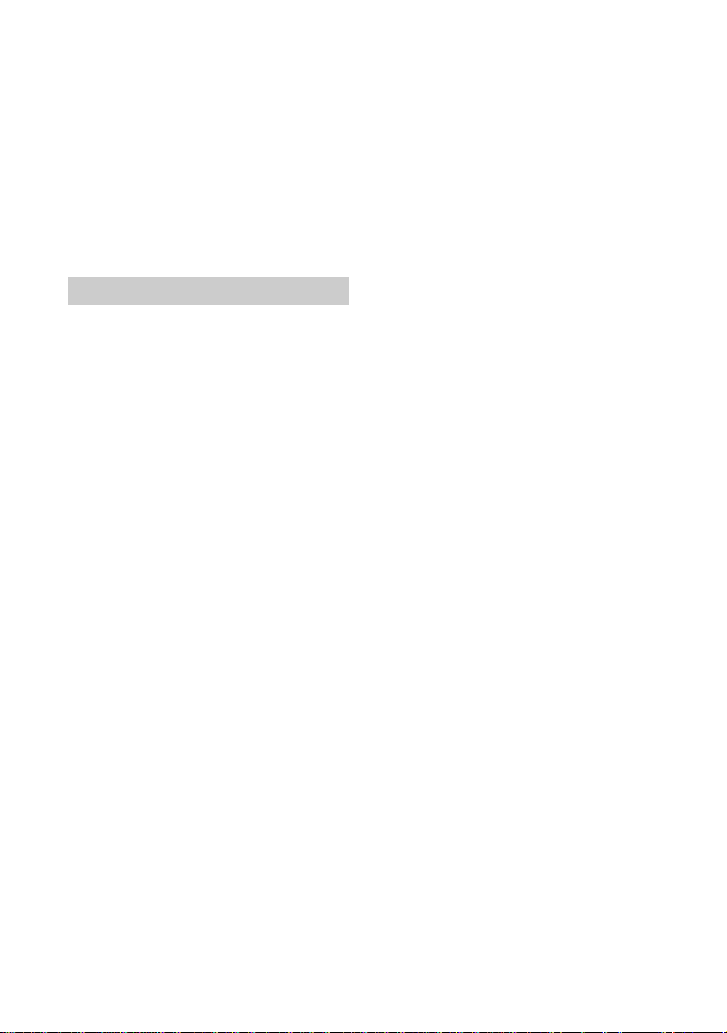
Manutenção e precauções (Continuação)
Notas sobre a vida útil da bateria
• A capacidade da bateria diminui com o tempo e
com o uso repetido. Se o tempo de uso
diminuído entre as cargas tornar-se
significativo, provavelmente é hora de substituir
a bateria.
• A vida útil de cada bateria é determinada pelas
condições do ambiente, de operação e
armazenamento.
Notas sobre i.LINK
A interface DV desta unidade é uma
Interface DV compatível com i.LINK. Esta
seção descreve o padrão i.LINK e seus
recursos.
O que é i.LINK?
i.LINK é uma interface serial digital para
transferir vídeo digital, áudio digital e
outros dados para outros aparelhos
compatíveis com i.LINK. Você também
pode controlar outros aparelhos
utilizando o i.LINK.
Os aparelhos compatíveis com i.LINK
podem ser conectados utilizando um cabo
i.LINK. As aplicações possíveis são
operações e transações de dados com vários
aparelhos de AV digitais.
Quando dois ou mais aparelhos
compatíveis com i.LINK são conectados a
este aparelho em cadeia, a operação torna-se
possível de qualquer aparelho na cadeia.
Observe que o método de operação pode
variar ou as transações de dados podem não
ser possíveis, dependendo das
especificações e características dos
aparelhos
b Nota
• Normalmente, apenas um aparelho pode ser
.
conectado a esta unidade com um cabo i.LINK.
Ao conectar esta unidade a um aparelho
compatível com i.LINK com duas ou mais
interfaces DV, consulte o manual de instruções
do aparelho a ser conectado.
z Dicas
• i.LINK é um termo mais familiar para
barramento de transporte de dados IEEE 1394,
proposto pela Sony e é uma marca comercial
aprovada por muitas empresas.
• IEEE 1394 é uma norma internacional de
padronização do Instituto de Engenheiros
Elétricos e Eletrônicos.
Notas sobre a taxa de baud de i.LINK
A taxa de baud máxima de i.LINK varia
conforme o aparelho. Existem 3 tipos.
S100 (aprox. 100Mbps*)
S200 (aprox. 200Mbps)
S400 (aprox. 400Mbps)
A taxa de baud está listada em
“Especificações” no manual de instruções
de cada peça do equipamento. Está
igualmente indicada junto da interface
i.LINK em alguns aparelhos.
A taxa de baud pode ser diferente do valor
indicado quando o aparelho é conectado a
um aparelho com uma taxa de baud
máxima diferente.
* O que é Mbps?
Mbps significa “megabits por segundo”, ou
seja, quantos dados podem ser enviados ou
recebidos em um segundo. Por exemplo,
uma taxa de baud de 100 Mbps significa
que podem ser enviados 100 megabits de
dados por segundo.
Para utilizar as funções i.LINK neste
aparelho
Para obter detalhes sobre como copiar
quando esta unidade estiver conectada com
outros aparelhos de vídeo com uma
Interface DV, consulte a página 40, 42.
Esta unidade também pode ser conectada a
outros aparelhos compatíveis com
i.LINK (Interface DV) fabricados pela
Sony (por exemplo, um computador pessoal
da série VAIO), bem como a aparelhos
de vídeo.
58
Page 59

Alguns aparelhos de vídeo compatíveis
com o i.LINK, como Televisões digitais,
gravadores e DVD, MICROMV ou HDV
players não são compatíveis com os
aparelhos DV. Antes de conectá-la a
outros aparelhos, verifique se ela é ou
não compatível com um
aparelho DV.
Para obter detalhes sobre precauções e
software de aplicativo compatível, consulte
também os manuais de instruções do
aparelho a ser conectado.
b Notas
• Ao conectar sua câmera de vídeo a outro
aparelho compatível com i.LINK, certifiquese de desligar
adaptador CA da tomada de parede antes de
conectar ou desconectar o cabo i.LINK.
o aparelho e desconectar o
Notas sobre o cabo i.LINK requerido
Utilize o cabo Sony i.LINK de 4-pinospara-4-pinos (durante a cópia de DV).
Notas sobre a utilização da
câmera de vídeo
Notas sobre utilização e cuidados
• Não utilize nem guarde a câmera de vídeo e os
acessórios nos seguintes locais:
– Qualquer local extremamente quente, frio ou
úmido. Nunca os deixe expostos a
temperaturas acima de 60°C, por exemplo,
sob a luz direta do sol, junto de aquecedores
ou em um carro estacionado ao sol. Eles
podem funcionar de maneira incorreta ou ficar
deformados.
– Próximo a campos magnéticos fortes ou
vibrações mecânicas. A câmera de vídeo pode
funcionar de maneira incorreta.
– Próximo a ondas de rádio fortes ou radiações.
A câmera de vídeo pode não conseguir gravar
corretamente.
– Junto a receptores de AM e equipamento de
vídeo. Pode ocorrer interferência.
– Sobre a areia de praia ou locais empoeirados.
Se areia ou poeira entrarem na câmera de
vídeo, podem provocar mau funcionamento.
Às vezes, esse mau funcionamento não pode
ser reparado.
– Junto a janelas ou fora de casa, onde a tela
LCD, o visor eletrônico ou
ficar expostos à luz solar direta. Isso danifica
o interior do visor eletrônico ou da tela LCD.
• Opere sua câmera de vídeo com CC 6,8 V/7,2 V
(bateria) ou CC 8,4 V (Adaptador CA).
• Para funcionamento em CC ou CA, utilize os
acessórios recomendados neste manual de
instruções.
• Não deixe sua câmera de vídeo molhar-se, por
exemplo, com chuva ou água do mar. Se a sua
câmera de vídeo molhar-se, ela poderá
funcionar de maneira incorreta. Às vezes, esse
mau funcionamento não pode ser reparado.
• Se algum objeto sólido ou líquido entrar na
caixa, desligue a câmera de vídeo e leve-a para
verificação por um revendedor da Sony, antes
de voltar a utilizá-la.
• Evite o manuseio brusco, a desmontagem,
modificação, o choque físico ou impacto como
batidas, quedas ou pisadas no produto. Muito
cuidado com
• Mantenha
OFF (CHG) quando não estiver utilizando a
câmera de vídeo.
• Não enrole a câmera de vídeo em uma toalha e
coloque-a em funcionamento, por exemplo. Ao
fazê-lo, você pode provocar um
superaquecimento no interior.
• Quando desconectar o cabo de alimentação,
puxe pelo plugue e não pelo fio.
• Não danifique o cabo de alimentação colocando,
por exemplo, algo pesado sobre ele.
• Mantenha os contatos metálicos limpos.
• Se houver um vazamento do líquido eletrolítico
da bateria,
– contate a assistência autorizada Sony no seu
local.
– limpe qualquer líquido que possa estar em
contato com sua pele.
– se algum líquido entrar em seus olhos, lave-os
com bastante água e consulte um médico.
a lente.
a chave POWER ajustada para
a lente podem
x Quando não pretender utilizar a câmera
de vídeo por muito tempo
• De vez em quando, ligue-a e reproduza fitas por
cerca de 3 minutos.
• Antes de armazenar o equipamento, utilize a
bateria até o fim.
Informação adicional
Continuação ,
59
Page 60

Manutenção e precauções (Continuação)
Condensação de umidade
Se transportar sua câmera de vídeo
diretamente de um local frio para outro
quente, pode haver condensação de
umidade no interior da câmera, na
superfície da fita ou na
estado, a fita pode colar-se no tambor do
cabeçote e ser danificada pela câmera de
vídeo ou a câmera de vídeo pode não
funcionar corretamente. Se houver umidade
dentro da câmera de vídeo, será exibida a
indicação [%Z Condensação úmid. Ejetar a
fita] ou [% Condensação úmid. Desligar
por 1h.]. A indicação não será exibida se a
umidade se condensar na
x Se ocorrer condensação de umidade
Nenhuma das funções, exceto a ejeção da
fita funcionará. Ejete a fita, desligue a
câmera de vídeo e deixe-a ligada por cerca
de uma hora com a tampa da fita aberta. Sua
câmera de vídeo poderá ser utilizada
novamente quando as duas condições a
seguir ocorrerem:
• A mensagem de aviso não aparecer quando a
câmera for ligada.
•Nem % nem Z piscarem quando uma fita for
inserida e
as teclas de operação de vídeo forem
tocados.
Se a umidade começa a condensar-se, sua
câmera de vídeo nem sempre detecta a
condensação. Se isso acontecer, a fita pode
não ser ejetada por 10 segundos após a
abertura da tampa respectiva. Isso não
representa um mau funcionamento. Não
feche a tampa da fita até ela ser ejetada.
x Notas sobre a condensação de umidade
A umidade pode condensar-se se você
transportar sua câmera de vídeo de um local
frio para outro quente (ou vice-versa), ou
quando você utilizar a câmera de vídeo em
um local úmido, conforme apresentado
abaixo.
• Se você transportar sua câmera de vídeo de uma
pista de ski para um local artificialmente quente.
• Se você transportar sua câmera de vídeo de um
carro ou sala com ar-condicionado para um local
quente em ambiente externo.
lente. Nesse
lente.
• Se você utilizar sua câmera de vídeo após uma
tempestade ou chuva forte.
• Se você utilizar sua câmera de vídeo em um
local quente e úmido.
x Como evitar condensação de umidade
Se você transportar sua câmera de vídeo de
um local frio para outro quente, coloque a
câmera de vídeo em um saco plástico e
feche-o bem. Remova o saco quando a
temperatura do ar dentro do saco tiver
alcançado o valor da temperatura ambiente
(após cerca de uma hora).
Cabeçote de vídeo
É recomendável usar uma fita de limpeza
(não fornecido) antes de gravar qualquer
coisa importante.
• Se os cabeçotes de vídeo ficarem sujos, as
imagens ou os sons serão reproduzidos com
distorção.
• Se o seguinte problema ocorrer, limpe os
cabeçotes de vídeo por 10 segundos com a fita
de limpeza DVM-12CLD da Sony (
– Pode aparecer interferência de padrão de
mosaico na imagem reproduzida ou a tela
pode ficar azul.
– As imagens reproduzidas não se movem.
– As imagens reproduzidas não são exibidas ou
há
interrupções de som.
–[x Cabeçote de vídeo sujo. Use fita de
limpeza.] aparece na tela durante a gravação/
reprodução.
• Os cabeçotes de vídeo sofrem desgaste após
longo tempo de utilização. Se você não
conseguir obter uma imagem clara, mesmo
depois de utilizar a fita de limpeza (opcional),
talvez os cabeçotes de vídeo estejam gastos.
Contate o revendedor da Sony ou a assistência
autorizada Sony do local para que os cabeçotes
de vídeo sejam substituídos.
não fornecida).
60
Page 61

Tela LCD
• Não faça muita pressão sobre a tela LCD porque
pode danificá-la.
• Se você utilizar a câmera de vídeo em um local
frio, poderá aparecer uma imagem residual na
tela LCD. Isso não representa um mau
funcionamento.
• Enquanto estiver utilizando sua câmera de
vídeo, a parte de trás da tela LCD pode
esquentar. Isso não representa um mau
funcionamento.
x Para limpar a tela LCD
Se houver marcas de dedo ou poeira na tela
LCD, recomendamos utilizar um pano
macio para a limpeza. Se você utilizar o Kit
de limpeza do LCD (
aplique líquido de limpeza diretamente na
tela LCD. Utilize um papel de limpeza
umedecido com o líquido.
x Notas sobre o ajuste do painel digital
(CALIBRAÇÃO)
As teclas do painel digital podem não
funcionar corretamente. Se isso acontecer,
siga o procedimento abaixo. É
recomendável conectar sua câmera de vídeo
à tomada (soquete) de parede usando o
adaptador CA fornecido durante a
operação.
1 Desligue a alimentação, deslize a chave
POWER repetidamente para
acender a luz PLAY/EDIT enquanto
pressiona DISP/BATT INFO na câmera de
vídeo e mantenha DISP/BATT INFO
pressionado por cerca de 5 segundos.
2 Toque no “×” exibido na tela com o canto
do “Memory Stick” ou outro objeto
semelhante.
não fornecido), não
A posição do “×” é alterada. Se você não
pressionar no ponto correto, inicie
novamente desde o passo
• Você não pode calibrar a tela LCD, se a tela
estiver virada.
2.
Notas sobre o manuseio da caixa
• Se a caixa estiver suja, limpe o corpo da câmera
de vídeo com um pano macio ligeiramente
umedecido com água e depois limpe a caixa
com um pano macio seco.
• Para não danificar o revestimento, evite o
seguinte.
– Utilizar produtos químicos, como diluente,
benzina, álcool, esfregões químicos,
repelente, inseticida e protetor solar.
– Manusear as substâncias acima indicadas.
– Deixar a caixa em contato com objetos de
borracha ou vinil durante muito tempo.
Notas sobre armazenamento e
cuidados com a lente
• Limpe a superfície da lente com um pano
macio nas seguintes situações:
– Quando houver impressões digitais na
superfície da lente.
– Em locais quentes ou úmidos.
– Quando a lente estiver exposta ao ar salgado,
por exemplo, perto do mar.
• Guarde a
• Para impedir a formação de mofo, limpe
lente em um local bem ventilado
com pouca poeira ou sujeira.
periodicamente a lente como descrito acima.
Recomendamos que você utilize sua câmera de
vídeo cerca de uma vez por mês, para mantê-la
em ótimo estado por muito tempo.
Informação adicional
CALIBRAÇÃO
Continuação ,
61
Page 62

Manutenção e precauções (Continuação)
Para remover a poeira no interior do
visor eletrônico
1 Puxe o visor eletrônico para fora.
2 Ao empurrar a lingüeta na lateral com
um objeto pontiagudo, como uma
caneta esferográfica, puxe o bloco do
ocular no sentido indicado pela seta para
removê-lo.
Lingüeta
3 Remova a poeira do bloco do ocular
com um aspirador apropriado para a
câmera, etc.
4 Pressione o visor eletrônico para dentro
do corpo da câmera de vídeo.
5 Remova a poeira do interior onde o
ocular estava acoplado com um
aspirador apropriado para a câmera, etc.
6 Encaixe o bloco do ocular no visor
eletrônico, empurrando-o para dentro
até ouvir um clique.
b Notas
• O bloco do ocular é uma peça de precisão. Não
o desmonte mais.
• Não toque na lente do bloco do ocular.
62
Page 63

Notas sobre como carregar a bateria
recarregável pré-instalada
Sua câmera de vídeo tem uma bateria
recarregável pré-instalada para memorizar a
data, a hora e outros ajustes, ainda que você
ajuste
a chave POWER para a posição
OFF (CHG). A bateria recarregável préinstalada estará sempre carregada enquanto
sua câmera de vídeo estiver conectada à
tomada por meio do adaptador CA ou
enquanto a bateria estiver acoplada. A
bateria recarregável será completamente
descarregada em aproximadamente 3
meses se você não utilizar a câmera de
vídeo durante esse período sem o adaptador
CA conectado ou com a bateria acoplada.
Utilize a câmera de vídeo após carregar a
bateria recarregável pré-instalada.
Entretanto, mesmo se a bateria recarregável
pré-instalada não estiver carregada, a
operação da câmera de vídeo não será
afetada, desde que você não esteja gravando
a data.
x Procedimentos
Conecte a câmera de vídeo a uma tomada
de parede utilizando o adaptador CA
fornecido e deixe-a com
POWER na posição OFF (CHG), por mais
de 24 horas.
a chave
Especificações
Sistema
Sistema de gravação em vídeo
Sistema de varredura helicoidal com
dois cabeçotes giratórios
Sistema de gravação em áudio
Sistema PCM, cabeçotes giratórios
Quantização: 12 bits (Fs 32 kHz,
estéreo 1, estéreo 2), 16 bits (Fs 48 kHz,
estéreo)
Sinal de vídeo
Sistema de cor NTSC, normas EIA
Fita utilizável
Minifita DV com a marca
impressa
Velocidade da fita
SP: aprox. 18,81 mm/s
LP: aprox. 12,56 mm/s
Tempo de gravação/reprodução
SP: 60 min (utilizando uma fita
DVM60)
LP: 90 min (utilizando uma fita
DVM60)
Tempo de avanço rápido/rebobinagem
Aprox. 2 min 40 s (utilizando fita
DVM60 e bateria recarregável)
Aprox. 1 min 45 s (utilizando fita
DVM60 e adaptador CA)
Visor eletrônico
Visor elétrico (colorido)
Dispositivo de imagem
CCD (Dispositiv
de carga) de 3,0 mm (tipo 1/6)
Bruto: Aprox. 680 000 pixels
Efetivo (filme): Aprox. 340 000 pixels
Lente
Carl Zeiss Vario-Tessar
40 × (óptica), 2 000 × (digital)
Distância focal
f=1,9 ~ 76 mm
Quando convertida em uma câmera
fotográfica de 35 mm
Em CAMERA: 36 ~ 1 440 mm
F1,8 ~ 4,1
Diâmetro do filtro: 30 mm
o de Transferência
Informação adicional
Continuação ,
63
Page 64

Especificações (Continuação)
Temperatura da cor
[AUTO], [UM TOQUE], [INTERIOR]
(3 200 K), [EXTERIOR] (5 800 K)
Iluminação mínima
11 lx (lux) (F 1,8)
0 lx (lux) (durante a função NightShot
plus)
Conectores de entrada/saída
Conector remoto A/V
Conector de 10 pinos
Sinal de vídeo: 1 Vp-p, 75 Ω (ohms)
Sinal de luminância: 1 Vp-p, 75 Ω
(ohms)
Sinal de crominância: 0,286 Vp-p, 75 Ω
(ohms)
Sinal de áudio: 327 mV (com
impedância de carga de 47 kΩ
(kilohms)), impedância de saída menor
que 2,2 kΩ (kilohms)
Tomada USB (DCR-HC54)
Mini-B
Tomada de entrada/saída de DV
Interface i.LINK (IEEE1394, conector
S100 de 4 pinos)
Tela LCD
Imagem
6,2 cm (tipo 2,5)
Número total de pontos
123 200 (560 × 220)
Geral
Requisitos de potência
CC 6,8 V/7,2 V (bateria)
CC 8,4 V (adaptador CA)
Consumo médio de energia
Durante a gravação, usando o visor
eletrônico da câmera: 1,8 W
Durante a gravação, utilizando o LCD
da câmera: 2,1 W
Temperatura de operação
Entre 0 °C e 40 °C
Temperatura de armazenamento
Entre -20 °C e + 60 °C
Dimensões (aprox.)
63 × 85 × 114 mm (l/a/p)
incluindo as peças de projeção
63 × 85 × 115 mm (l/a/p)
incluindo as peças de projeção com a
bateria NP-FH30 fornecida acoplada
Peso (aprox.)
380 g, somente unidade principal
440 g, incluindo a bateria NP-FH30
recarregável e a fita DVM60.
Acessórios fornecidos
Consulte a página 6.
Adaptador CA AC-L200/L200B
Requisitos de potência
CA 100 V - 240 V, 50/60 Hz
Consumo de corrente
0,35 - 0,18 A
Consumo de energia
18 W
Voltagem de saída
CC 8,4 V*
Temperatura de operação
Entre 0 °C e 40 °C
Temperatura de armazenamento
Entre -20 °C e + 60 °C
Dimensões (aprox.)
48 × 29 × 81 mm (l/a/p)
excluindo as peças de projeção
Peso (aprox.)
170 g, excluindo-se o cabo de
alimentação
Consulte a etiqueta no adaptador CA
*
para outras especificações.
64
Page 65

Bateria recarregável (NP-FH30)
Voltagem de saída máxima
CC 8,4 V
Voltagem de saída
CC 7,2 V
Capacidade
3,6 Wh (500 mAh)
Dimensões (aprox.)
31,8 × 18,5 × 45,0 mm (l/a/p)
Peso (aprox.)
40 g
Temperatura de operação
Entre 0 °C e 40 °C
Tipo
Íon-lítio
Projeto e especificações estão sujeitos a alterações
sem aviso prévio.
Sobre marcas comerciais
• “Handycam” e são marcas
registradas da Sony Corporation.
• “InfoLITHIUM” é uma marca comercial da
Sony Corporation.
• i.LINK e são marcas comerciais da Sony
Corporation.
• é uma marca comercial.
• Microsoft, Windows, Windows Media,
Windows Vista e DirectX são marcas
comerciais registradas ou marcas comerciais da
Microsoft Corporation nos Estados Unidos e/ou
em outros países.
• Macintosh e Mac OS são marcas comerciais
registradas da Apple Inc. nos Estados Unidos e
em outros países.
• Intel, Intel Core e Pentium são marcas
registradas ou marcas comerciais da Intel
Corporation ou de suas subsidiárias nos Estados
Unidos e em outros países.
• Adobe, o logotipo Adobe e Adobe Acrobat são
marcas comerciais registradas ou marcas
comerciais da Adobe Systems Incorporated nos
Estados Unidos e/ou em outros países.
Todos os outros nomes de produtos aqui
mencionados podem ser marcas comerciais ou
marcas registradas das respectivas empresas.
Além disso, ™ e “®” não são mencionados em
cada caso neste manual.
Informação adicional
65
Page 66

Referência rápida
Identificando peças e controles
Os números em ( ) são páginas de referência.
A
Chave NIGHTSHOT PLUS (17)
B Alavanca de zoom eletrônico (17)
C Alavanca de OPEN/EJECT (13)
D Ganchos da alça tiracolo
Prenda a alça de ombro (
E Alça (12)
F Lente (Carl Zeiss Lens) (3)
Chave LENS COVER (12)
G
H Microfone estéreo interno (30)
I Porta de infravermelho (17)
não fornecido).
66
Page 67

A Tecla DISP/BATT INFO (8, 12)
Tecla EASY (14)
B
Tecla RESET
C
Inicializa todos os ajustes, incluindo o
ajuste de data e hora.
D
Tela LCD/painel digital (12, 69)
Teclas de zoom (17)
E
Tecla REC START/STOP (14, 16)
F
Alto-falante
G
Os sons da reprodução são emitidos
pelo alto-falante. Para saber como
ajustar o volume, consulte a página 19.
Tecla BATT PUSH (destravar bateria)
H
(8)
Luz CHG (carga) (7)
I
Para DCR-HC54: Tomada (USB)
J
Tecla . (luz de fundo) (18)
K
Referência rápida
Continuação ,
67
Page 68

Identificando peças e controles (Continuação)
A Chave POWER (10)
B Visor eletrônico (12)
C Ocular (62)
D Alavanca de ajuste da
eletrônico (12)
E Interface DV (40, 42)
Tomada DC IN (7)
F
G Conector remoto A/V (23, 40)
H Luz PLAY/EDIT, CAMERA (10)
I
Tecla REC START/STOP (14, 16)
J Suporte do tripé
Encaixe o tripé (
comprimento do parafuso deve ser
menor que 5,5 mm) no suporte usando
um parafuso de tripé.
lente do visor
não fornecido: o
68
Page 69

Indicadores exibidos durante a gravação/
reprodução
Gravação
123 45
GRAV AR
Visualizando
128 4 5
GUIA
7
9
GUIA
A Tempo restante da bateria (aprox.)
B Modo de gravação (SP ou LP) (37)
C Status da gravação ([ESPERA] (em
espera) ou [GRAVAR] (gravando))
D Gravação: Contador de fita (hora:
minuto: segundo)
Reprodução: Código de tempo (hora:
minuto: segundo: quadro)
E Capacidade de gravação da fita (aprox.)
(37)
67
6
F Tecla de função (24)
Tecla de guia (20)
G
Indicador de transporte da fita
H
I
Teclas de operação de vídeo (19)
Referência rápida
Continuação ,
69
Page 70

Indicadores exibidos durante a gravação/reprodução (Continuação)
Indicadores das alterações que
você faz
Você pode utilizar o [GUIA DISP.] (p. 70)
para verificar a função de cada indicador
exibido na tela LCD.
b Notas
• Alguns dos indicadores podem não aparecer
quando você utiliza o [GUIA DISP.].
Parte superior esquerda Parte superior direita
60min
/
EDIT
Parte inferior Parte central
Parte superior esquerda
Indicador Significado
MODO ÁUDIO (37)
Parte superior direita
Indicador Significado
Entrada de DV (42)
Parte central
Indicador Significado
NightShot plus (17)
% Z Aviso (53)
0:00:00ESPERA
60min
+
GUIA
FN
Indicador Significado
.
Luz de fundo (18)
SEL. CENA (26)
Efeito de imagem (33)
n Equilíbrio do branco (28)
Seleção panorâmica (34)
SteadyShot desativado
(34)
EDIT
+
PROC.EDIT (34)
/
b Notas
• O conteúdo e a posição do indicador são
normais. Eles podem diferir da exibição atual.
Código de dados durante a
reprodução
A data/hora durante a gravação, bem como
os dados de ajuste da câmera serão
gravados automaticamente. Os dados não
aparecem na tela durante a gravação, mas
você pode vê-los em [CÓD. DADOS]
durante a reprodução (p. 29).
Verificando os indicadores da
tela (GUIA DISPLAY)
Você pode identificar facilmente o
significado de cada indicador que aparece
na tela LCD.
1 Toque em [GUIA] t [GUIA DISP.].
ESPERA
Parte inferior
Indicador Significado
Medidor de ponto flexível
(26)/Exposição manual
(27)
9 Foco manual (25)
70
GUIA
Page 71

2 Toque na área que inclui o indicador a ser
verificado.
Os significados dos indicadores na área são
listados na tela. Se você não encontrou o
indicador a ser verificado, toque em [PAG.
R]/[PAG. R] para fazer a busca do
indicador.
Para finalizar a operação, toque em [FIM].
z Dicas
• Você também pode realizar a operação tocando
em t [GUIA DISP.].
Referência rápida
71
Page 72

Índice
Numérico
12BIT....................................37
16BIT....................................37
4:3.........................................34
A
Adaptador CA.........................7
AJ. RELÓG..........................10
ART.INVERT ......................33
B
Bateria ..............................7, 57
Bateria “InfoLITHIUM”
..............................................57
BIPE .....................................29
Teclas de operação ...............24
BRANCO .............................28
BRILH LCD (Brilho LCD)
..............................................29
C
Cabo de conexão A/V.....23, 40
Cabo i.LINK...................41, 42
Cabo S VIDEO...............23, 40
CALIBRAÇÃO....................61
CD-ROM..............................44
Computador..........................44
Condensação de umidade .....60
Contador de fita....................69
Copiando ..............................40
COR LCD.............................36
CREPÚSCULO....................26
CTRL DUP A
(Cópia de áudio)...................31
CTRL GRAV (Controle de
gravação)..............................42
Código de tempo ..................69
CÓD. DADOS................29, 70
D
DADOS CÂM. .....................29
72
DATA/HORA.......... 11, 29
DESLIG.AUTO
(Desligamento automático)
............................................. 38
E
Easy Handycam ............. 14, 24
EDIT SEARCH....................21
EF. IMAG
(Efeito de imagem).............. 33
EQL.BRAN.
(Equilíbrio do branco).......... 28
Especificações...................... 63
ESPORTE
(Treino esportivo) ................27
EXIBIR
(Exibir)................................. 38
EXPOSIÇÃO.......................27
EXTERIOR.......................... 28
F
FADER ................................ 27
FADER MOSAI .................. 28
Fita ................................. 13, 56
Fita de limpeza.....................60
FOCO............................. 25, 50
FOCO ILUM........................ 26
FOCO PONTO .................... 25
G
Gravação.................. 14, 16, 50
GUIA DISP.
(Guia Display)...................... 70
Guia dos primeiros
passos............................. 44, 47
GUIA ENQ. ........................ 39
GUIA UTILIZ...................... 20
H
HR.MUNDIAL....................38
I
Indicadores de aviso............. 53
Indicadores do display.......... 69
Instalação..............................45
INTERIOR ...........................28
i.LINK ..................................58
L
LANGUAGE........................ 38
LCD......................................38
LETTER BOX......................36
Lingüeta de proteção contra
gravação ...............................56
LP (Longa duração).............. 37
Luz de fundo...................18, 50
LUZ F. LCD (Luz de fundo do
LCD).....................................36
LUZ N.S.
(Luz NightShot)....................35
L.F. VIS E
(Luz de fundo do visor
eletrônico).............................36
M
Medidor de ponto flexível .... 26
Mensagens de aviso..............54
Menu...............................24, 32
Menu AJUSTE CÂM...........34
Menu AJUSTE VCR............35
Menu AJ.FITA.....................37
Menu AJ.LCD/V E...............36
Menu AJ.MANUAL.............33
Menu MENU CONF............38
Menu OUTROS....................38
MODO 16:9.......................... 34
Modo de espelho ..................18
MODO DEMO.....................38
MODO GR
(Modo de gravação) .............37
MODO ÁUDIO....................37
MONOCROM. ....................28
MOSAICO ...........................33
M. ÁUDIO ...........................31
V
Page 73

M.LUZ PONTO.........Consulte
Medidor de ponto flexível
N
NEVE....................................27
NightShot plus ......................17
NTSC..............................51, 55
N.SOL P.SOL
(Nascer e pôr-do-sol)............26
P
PAISAGEM..........................26
PAL.......................................55
PASTEL................................33
Picture Motion Browser........44
PRAIA ..................................27
PRETO..................................28
Primeiros passos .....................6
PROC FIM
(END SEARCH).............21, 50
Procurando o ponto de início
..............................................21
PROC.EDIT..........................34
P&B ......................................33
R
REDUZIR.............................36
REP V VELOC
(Reprodução em várias
velocidades)..........................30
Reprodução...............15, 19, 51
Reprodução inversa ..............30
Reprodução quadro a
quadro...................................30
RESTANTE..........................37
RETRATO
(Retrato suave)......................26
Rev. grav...............................22
SEL.PANOR.
(Seleção panorâmica)...........34
Sistemas de TV em cores.....55
SOLARIZAR .......................33
SP (Reprodução padrão) ...... 37
STEADYSHOT .............34, 50
SÉPIA...................................33
T
Tela LCD..............................12
Tempo de carga......................8
Tempo de gravação ................ 9
Tempo de reprodução.............9
Tripé.....................................68
TV ........................................23
U
UM TOQUE......................... 28
USB STREAM.....................38
Utilizando no exterior ..........55
V
VOL (Volume).....................19
V.PANORÂM.
(Visor panorâmico)..............36
Z
Zoom ....................................17
ZOOM D (Zoom digital)......34
Referência rápida
S
SAÍD-V/LCD........................38
SEL. CENA ..........................26
73
Page 74

Page 75

Page 76

I-CONTEÚDO E PRAZO DE GARANTIA
2. A Garantia se faz mediante a exibição deste
II-EXCLUDENTES DA GARANTIA
Este Termo de Garantia só tem validade quando
acompanhado da Nota Fiscal correspondente.
b) bateria de lítio, bateria de hidreto de metal
níquel (Ni-MH), pilhas AA, pilhas AAA;
lâmpadas de mostrador, etc. (para linha áudio,
vídeo e TVs com vídeo integrado);
a) peças que se desgastam naturalmente com o
uso regular, tais como cabeças gravadora/
reprodutora, cabo de microfone, cabos e
espumas dos fones de ouvido, agulha,
1. O presente Termo exclui despesas de transporte,
frete, seguro, constituídos tais itens, ônus e
responsabilidade do consumidor, além de não
cobrir:
que o torne impróprio ou inadequado ao consumo
a que se destina.
termo, bem como da Nota Fiscal correspondente.
dias), contados a partir da aquisição pelo primeiro
consumidor, contra defeitos de projeto,
fabricação, montagem, ou solidariamente em
decorrência de vícios de qualidade do material,
1. A Sony Brasil Ltda. garante o produto acima
identificado, o qual foi recebido devidamente
lacrado, pelo prazo de 12 (doze) meses,
incluído o da garantia legal (primeiros noventa
Conserve-os em seu poder.
ATENÇÃO
III-INVALIDADE DA GARANTIA
d) o número de série do produto for removido ou
f) o produto sofrer qualquer dano por acidente
(quebra), ou agente da natureza (raio,
enchente, maresia, etc.);
e) o produto for utilizado em ambientes sujeitos a
alterado;
gases corrosivos, umidade excessiva ou em
locais com altas/baixas temperaturas, poeira,
acidez, etc.;
c) o produto tiver seu lacre violado, for aberto
excessiva de voltagem;
para conserto, manuseado ou tiver o circuito
original alterado por técnico não autorizado ou
não credenciado;
Brasil, ou documento fiscal equivalente,
conjuntamente com o Termo de Garantia;
padrões especificados ou sujeita a flutuação
1. A Garantia fica automaticamente invalidada, se:
a) não for apresentada a Nota Fiscal de venda no
b) o produto for ligado em rede elétrica fora dos
d) manuseio inadequado, indevido aos fins a
painel, acabamentos, botões, etc.), bem como
peças e acessórios sujeitos a quebra causada
por maus tratos;
que se destina, em desacordo com as
recomendações do Manual de Instruções.
TERMO DE GARANTIA
c) danos à parte externa do produto (gabinete,
(http://www.sony.com.br)
Fone: (0XX11) 3677-1080
2. Esta Garantia é válida apenas em território
3. O transporte do produto ao Posto de Serviço
Autorizado é de responsabilidade do consumidor.
de Serviço Autorizado Sony, dentre aqueles que
constam na relação que acompanha o produto.
brasileiro.
IV-FORMA E LOCAL DE UTILIZAÇÃO DA
1. Para usufrui r desta garantia adicional à legal, o
consumidor deverá utilizar-se de um dos Postos
GARANTIA
aparelho, não prevista no Manual de
Instruções.
g) o produto for manuseado ou usado em
h) qualquer modificação for introduzida no
desacordo com o Manual de Instruções que o
acompanha;
Unidade comercial: Sony Brasil Ltda.
Rua Inocêncio Tobias, 125, Bloco A,
Barra Funda, São Paulo - SP, CEP 01144-000
Central de Relacionamento)
Modelos: DCR-HC52
DCR-HC54
